- 已加入
- 2/20/05
- 訊息
- 1,353
- 互動分數
- 86
- 點數
- 48

華擎ASRock Extreme系列不論在用料、規格還是價格上都相當有競爭力,提供不錯的CP值,這次Z370平台也有推出相對應產品,用料部分CPU採用12相供電並搭配了超大電流的60A電感、Nichicon 12k 黑色電容與雙層堆疊 MOSFET,MOSFET有獨立大面積的散熱模組,記憶體供電採用高效合金電感,提供更穩定的供電品質,外接傳輸介面採用了目前相當夯且傳輸速率相當高的USB3.1 Gen2 Type-A與Type-C,音效部分採用天籟美聲技術四代,採用Realtek ALC 1220音效晶片搭配Nichicon Fine Gold系列音效專用電容,前面板音效輸出搭配TI NE5532高級耳機擴大器,並支援600ohm耳機,在音效品質上提供更佳的輸出品質,記憶體部分支援DDR4,並可超頻至DDR4-4333MHz以上,M.2介面部分導入兩組Ultra M.2提供了高達32Gb/s,Ultra M.2提供PCIe Gen3 x4與SATA Gen 3訊號,並支援Intel Optane技術,PCIe x16插槽導入金屬遮蓋,降低雜訊,提高效能與訊號品質,網路部分採用Intel網路卡,並預留了Wi-Fi網路卡升級空間,提供相當不錯的網路穩定度與速度,RGB LED控制也幾乎是現在主機板的標準配備,可透過工具軟體做燈光調整,還可搭配支援RGB LED的產品同步控制,功能相當齊全與強悍,現在就來看看價格、用料與規格最佳平衡點的華擎ASRock Z370 Extreme 4。

▼彩盒標示產品型號與特色
▼華擎ASRock Logo
▼產品型號:Z370 Extreme 4,並標示HDMI認證Logo、支援AMD CrossFire與NVIDIA SLI、支援RGB LED控制、採用Intel Z370晶片組、支援第八代Intel Core系列處理器與Intel Optane技術
▼包裝背面標示產品特色與規格
▼採用ASRock 超合金:60A 高效電感、記憶體供電高效合金電感、雙層堆疊 MOSFET、組合式電容與Nichicon 12k 黑色電容;CPU供電採用12相數位供電、支援兩組Ultra M.2提供PCIe Gen3 x4與SATA Gen 3訊號、支援前面板USB 3.1 Type-C接頭
▼支援RGB LED控制、兩組PCIe x16插槽金屬遮蓋、音效採用天籟美聲四代、提供M.2(Key E)Wi-Fi升級空間
▼I/O標示與產品規格
▼包裝側面為產品型號
▼配件:主機板說明書、軟體說明書、太極主機板明信片、ASRock貼紙、驅動光碟、SATA 6Gb/s傳輸線*4、SLI HB橋接器、I/O擋板與M.2固定螺絲*3

▼主機板正反面一覽,採用黑色PCB與灰色做搭配,圖案連PCH散熱片也有一整體的搭配,整體質感相當不錯,I/O上方有一塊灰色飾板
▼I/O灰色飾板有RGB發光,發光區域為天籟美聲四代字樣與Intel Logo下方
▼I/O部分:PS/2、USB 3.0 *4、VGA、DVI、HDMI、RJ-45*2、7.1聲道音訊輸出、USB3.1 Type-A與USB3.1 Type-C
▼CPU腳座,支援LGA1151處理器
▼CPU供電部分採用12相供電,搭配Intersil ISL69138PWM控制器,搭配雙層堆疊 MOSFET FDPC5030SG並有獨立散熱片做散熱,背面有MOSFET DRIVER,CPU VCore供電為8 Pin,電容部分採用Nichcon 12K黑電容
▼記憶體擴充槽為4條
▼記憶體電源用料
▼M.2(Key E)Wi-Fi升級空間
▼DP轉VGA晶片:Realtek RTD2168
▼ASMedia ASM1442K HDMI Level Shift晶片
▼網路晶片:Intel WGI219V
▼音效採用天籟美聲四代並搭配Nichicon電容,音效晶片採用ALC1220,輸出端搭配發燒級TI N5532 OPA放大器
▼ASMedia ASM1543 USB3.1 Type-C偵測晶片
▼nuvoTon NCT6791D Super IO晶片
▼ASMedia ASM3142 PCIe轉USB3.1晶片
▼ASMedia ASM1061 SATA 6Gb/s晶片
▼ASMedia ASM1074 USB3.0 Hub晶片
▼ASMedia ASM1480 PCIe 3.0切換器
▼兩組Ultra M.2提供PCIe Gen3 x4與SATA Gen 3訊號
▼BIOS部分有雙BIOS設計
▼前置Audio插Pin
▼RGB LED控制插Pin
▼TPM模組插Pin
▼六組前置USB 2.0插Pin
▼Com Port插Pin
▼前置面板插Pin
▼四組前置USB 3.0插Pin與前面板USB 3.1 Type-C接頭
▼SATA部分為八組SATA 6Gb/s
▼PCIe擴充槽一覽
▼主機板為20+4 Pin電源供電
▼Z370 PCH散熱片
▼Z370 PCH
▼Z370 PCH邊緣有多顆發光LED

▼BIOS預設為Easy模式可看到整個主機板狀態總覽
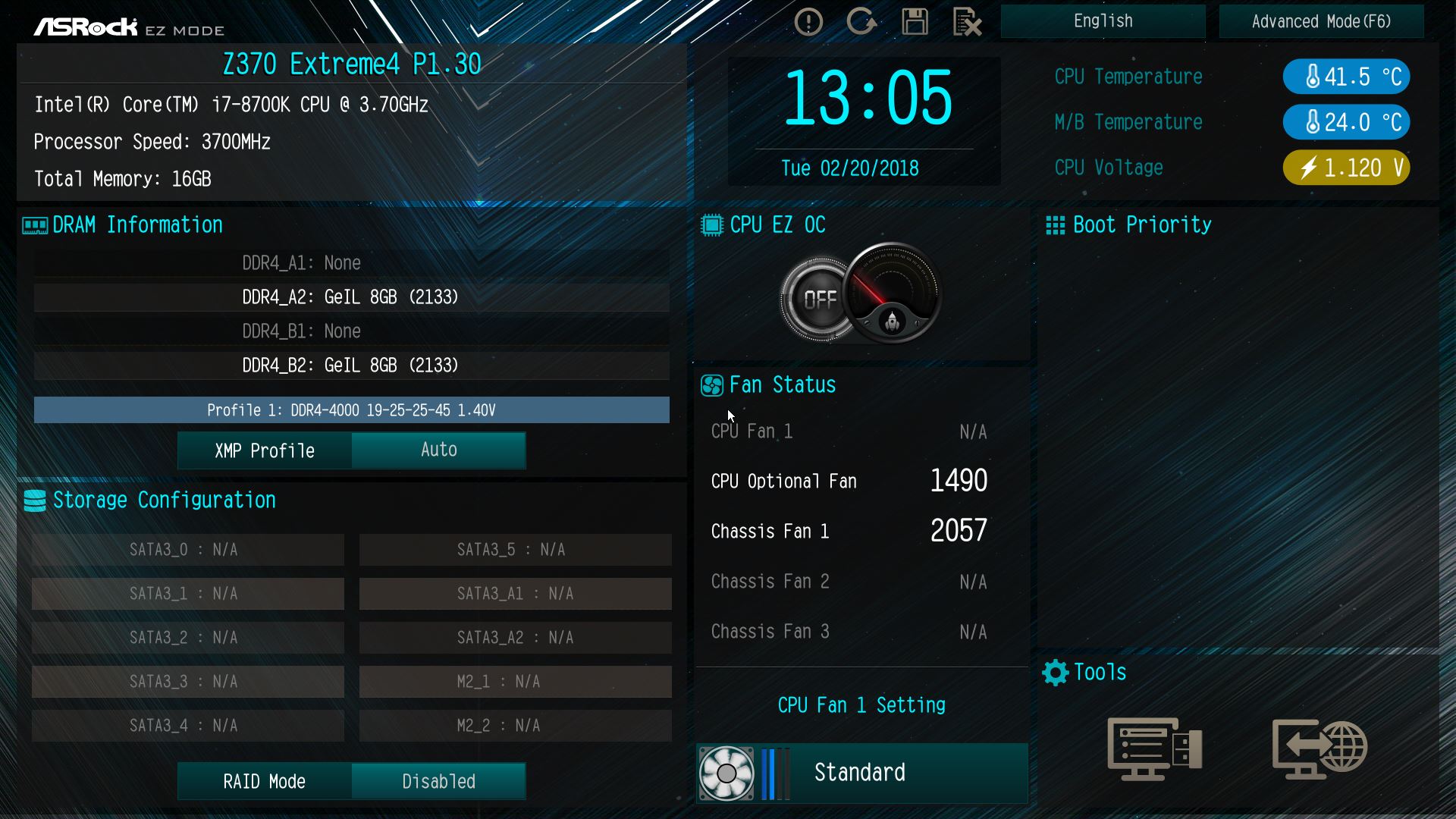
▼第一面為基本系統狀態顯示,CPU型號、工作時脈,記憶體工作時脈與容量
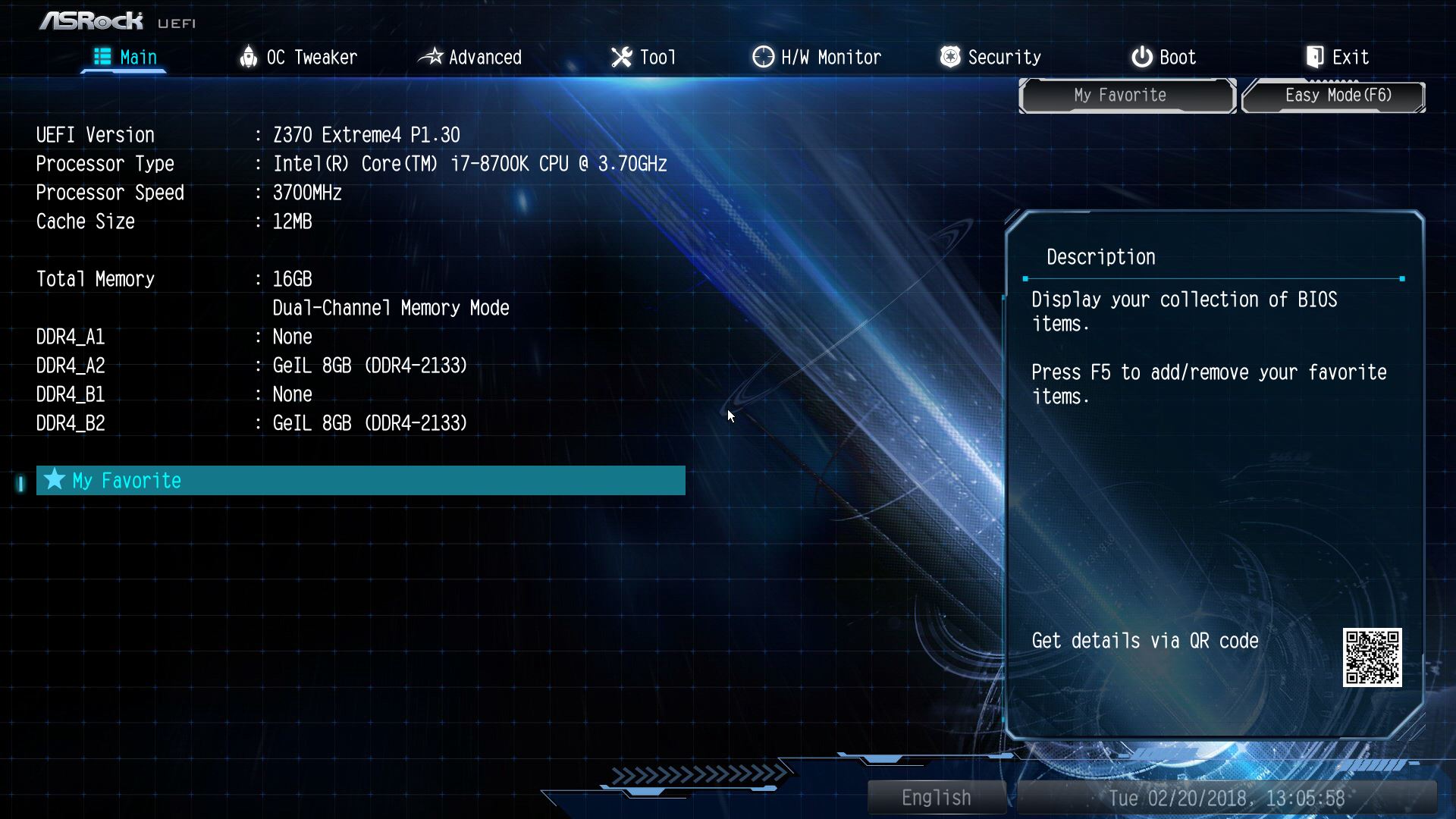
▼超頻調校頁面可設定所有超頻選項功能,並有官方所調整的超頻設定值可以使用
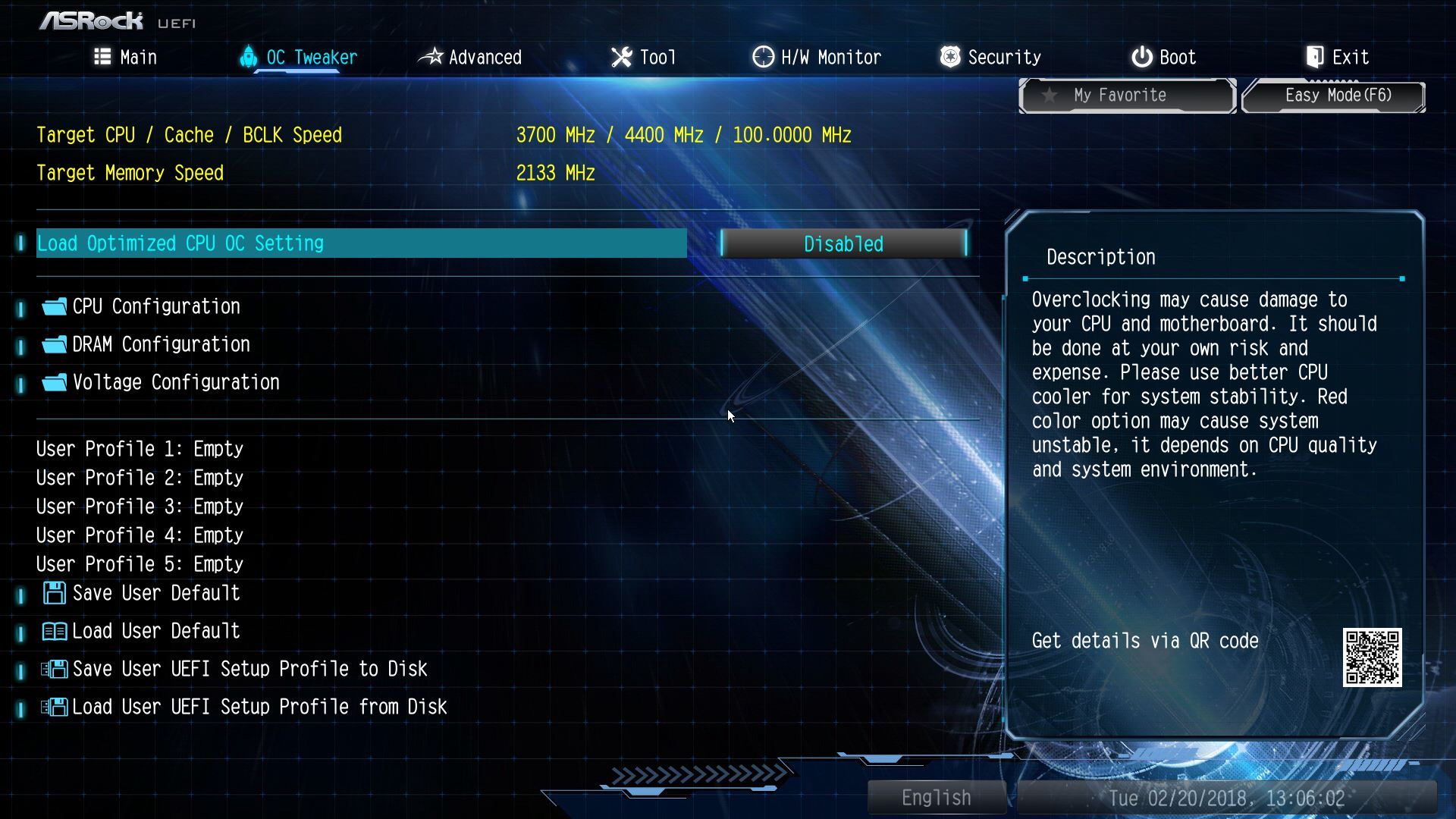
▼官方所調整的超頻設定值有4.5GHz、4.6GHz、4.7GHz、4.8GHz與5.0GHz可選擇
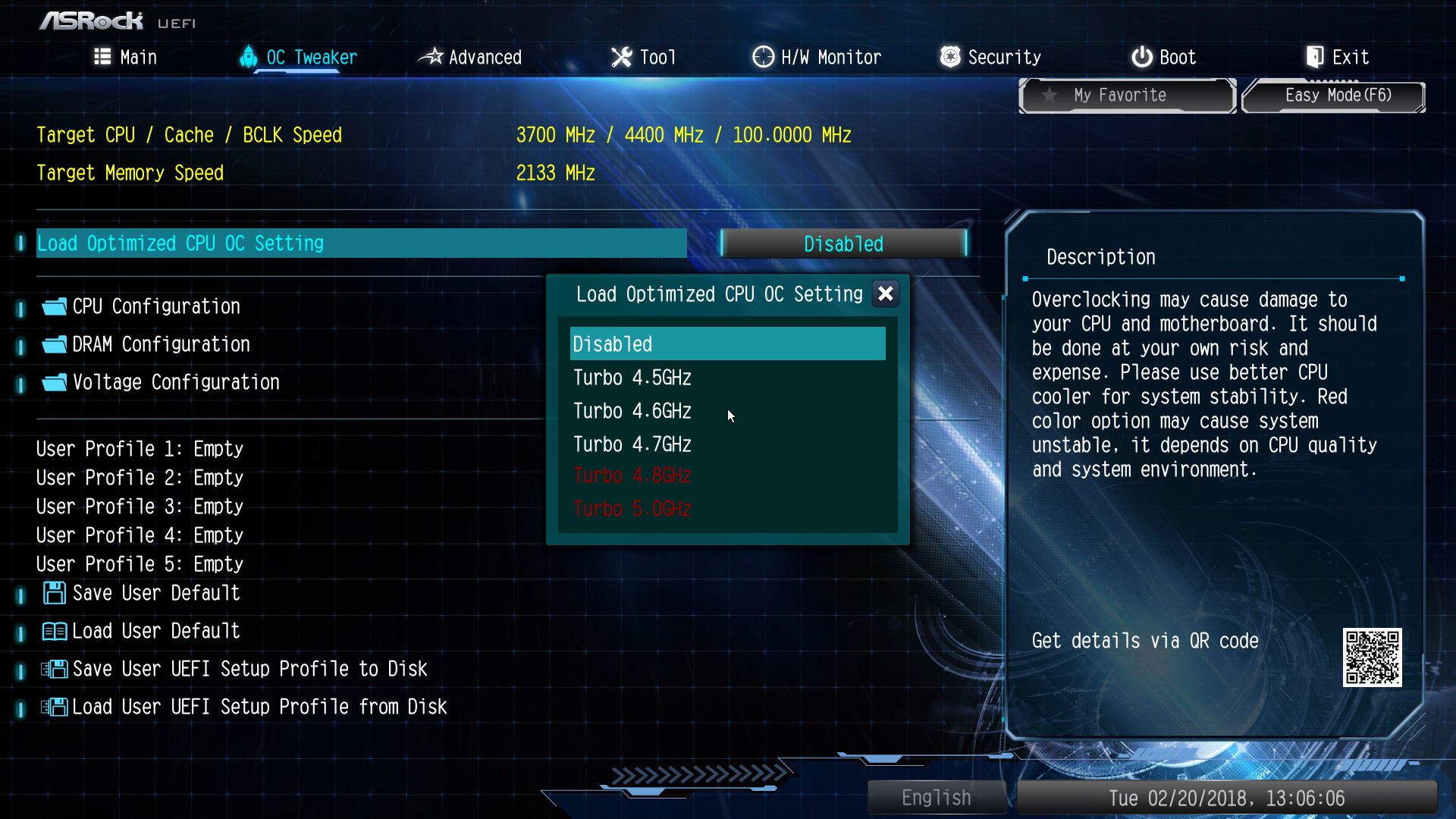
▼CPU超頻選項一覽
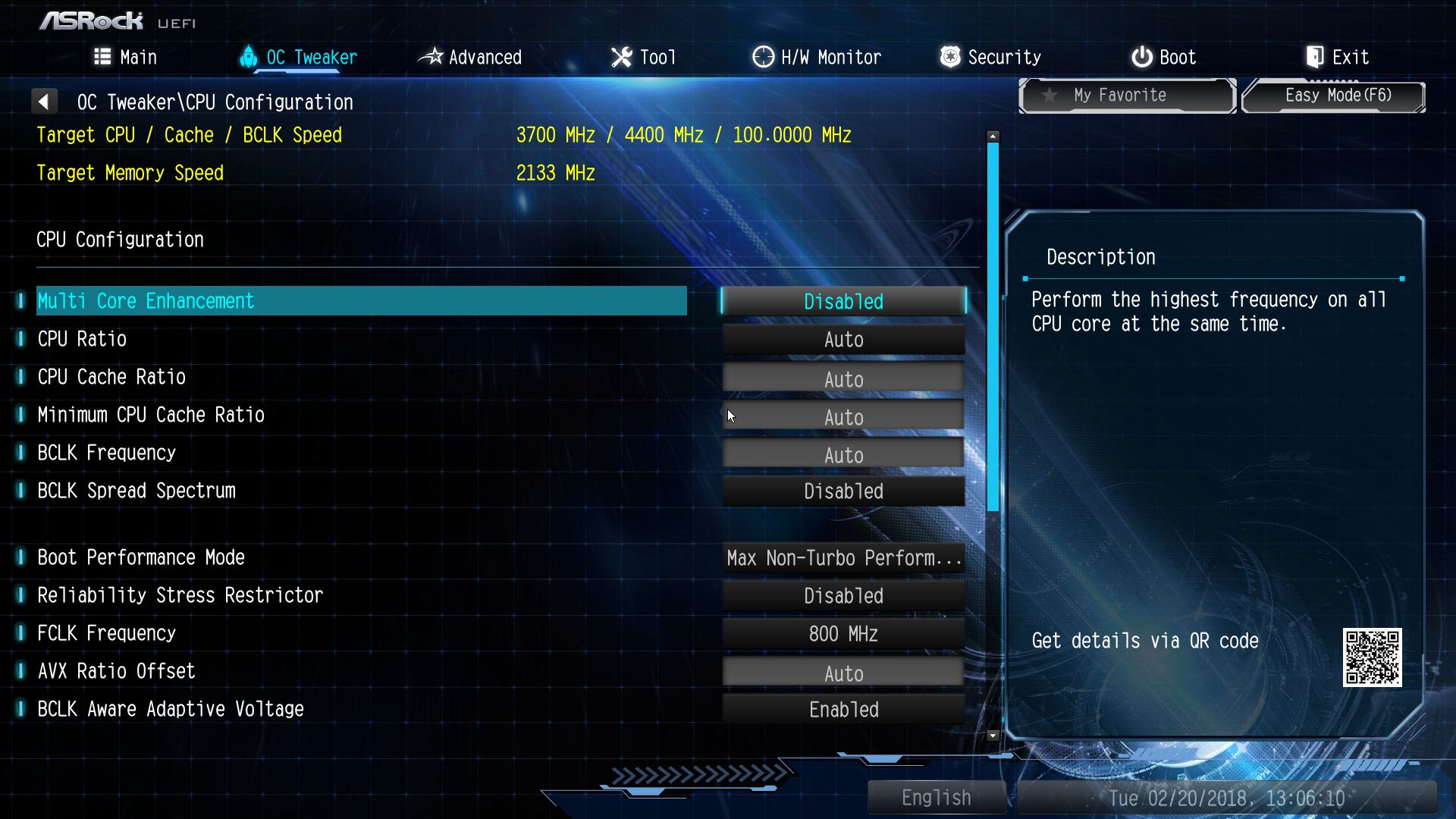
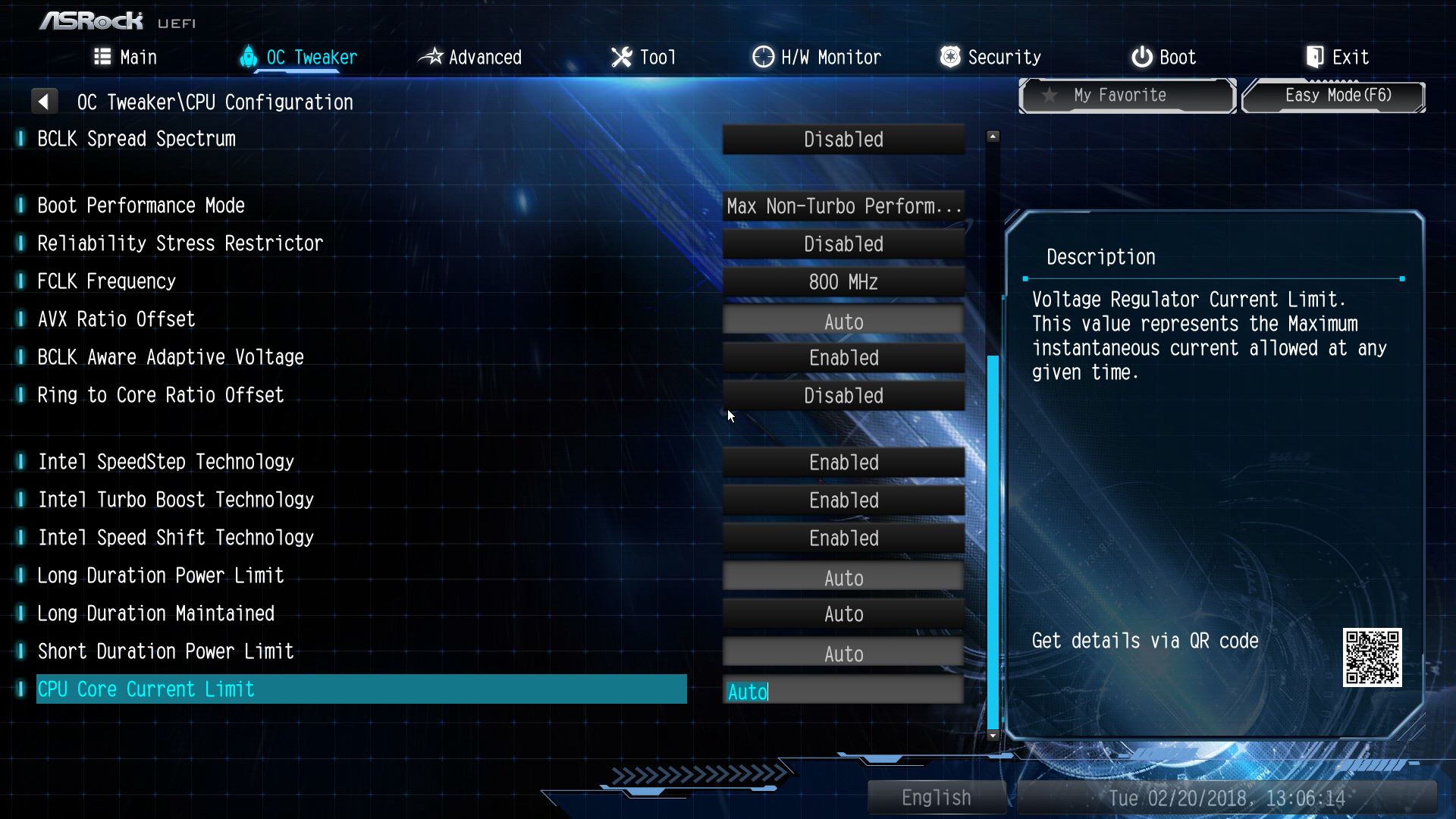
▼記憶體超頻選項一覽
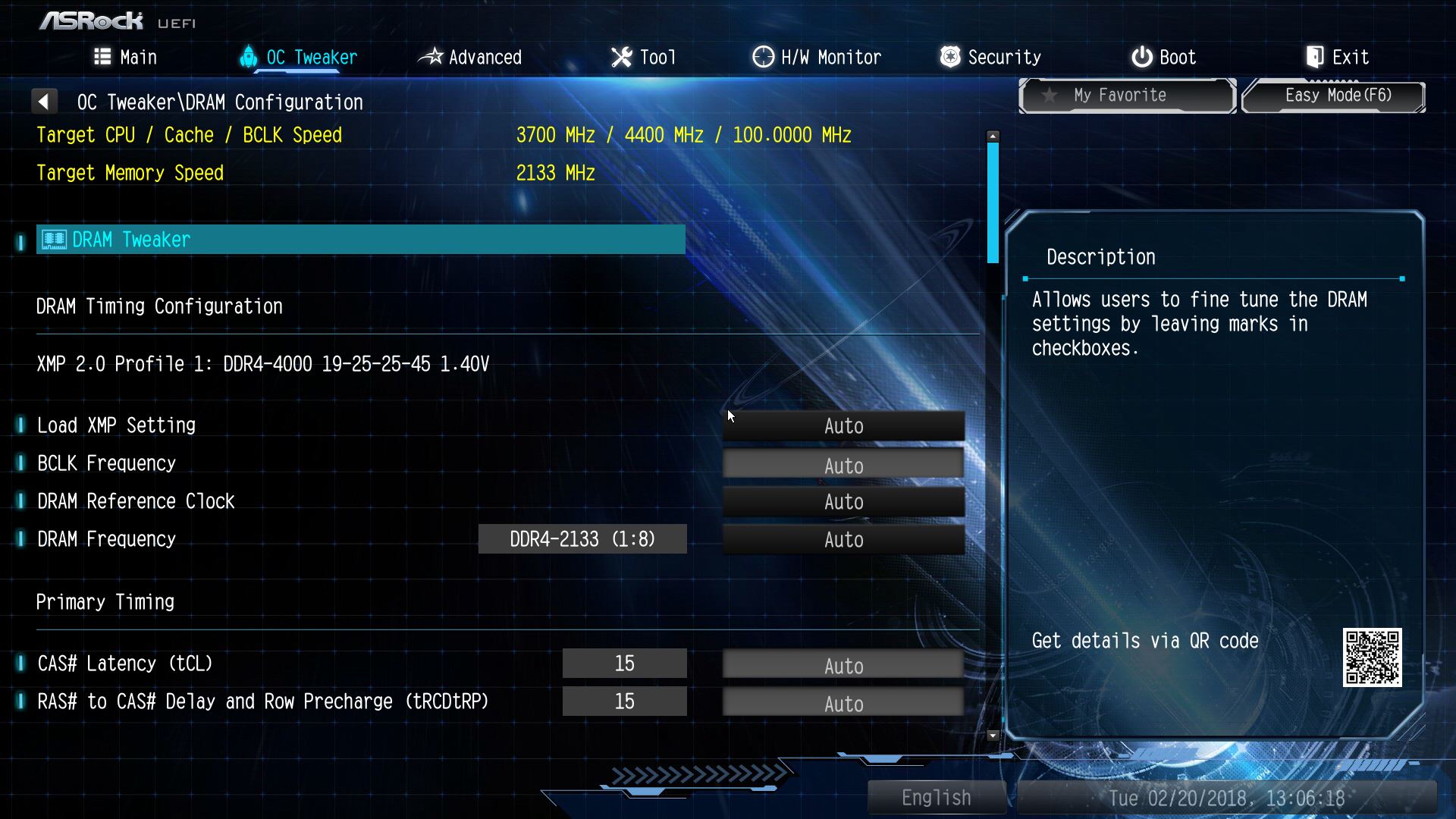
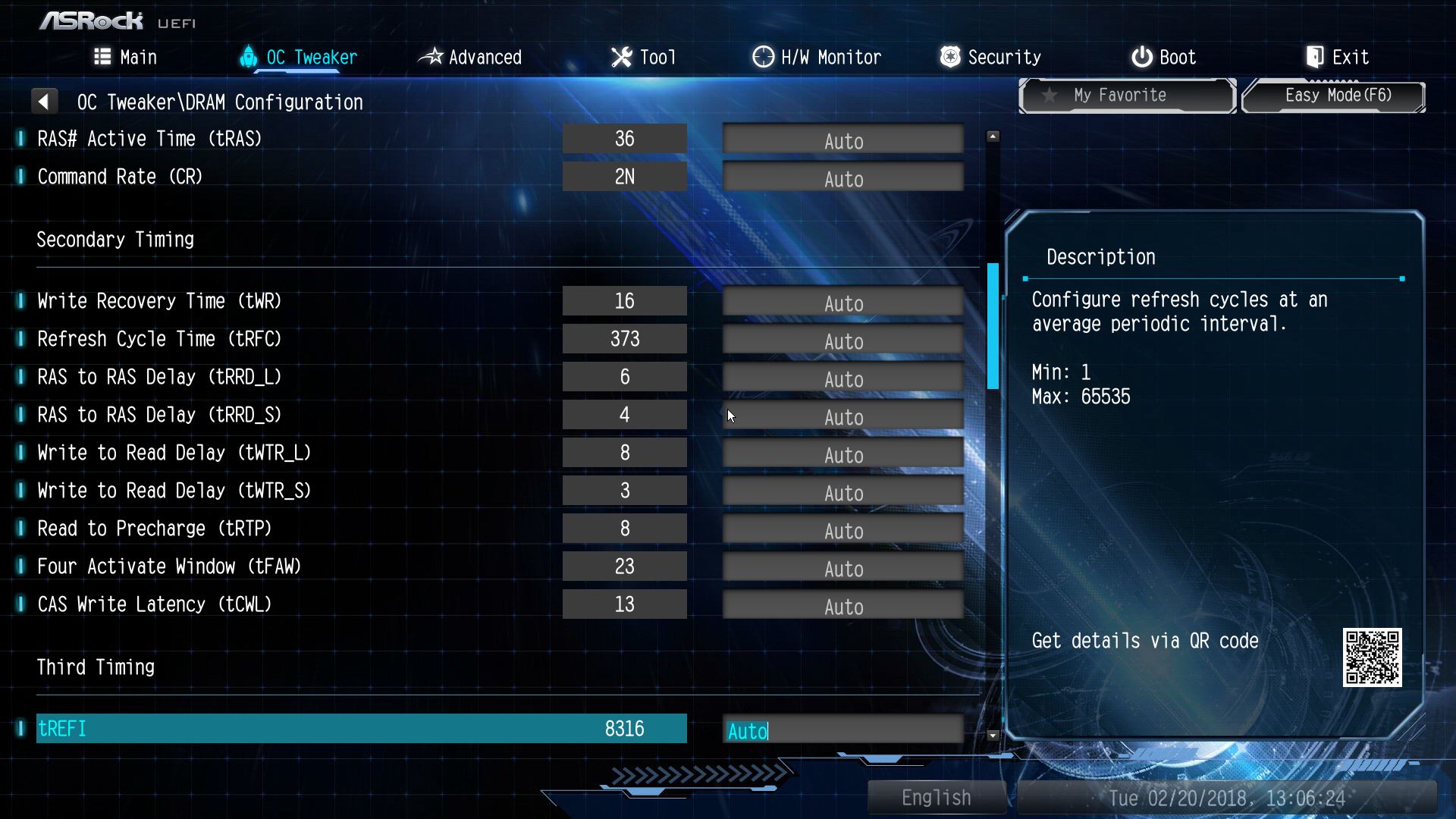
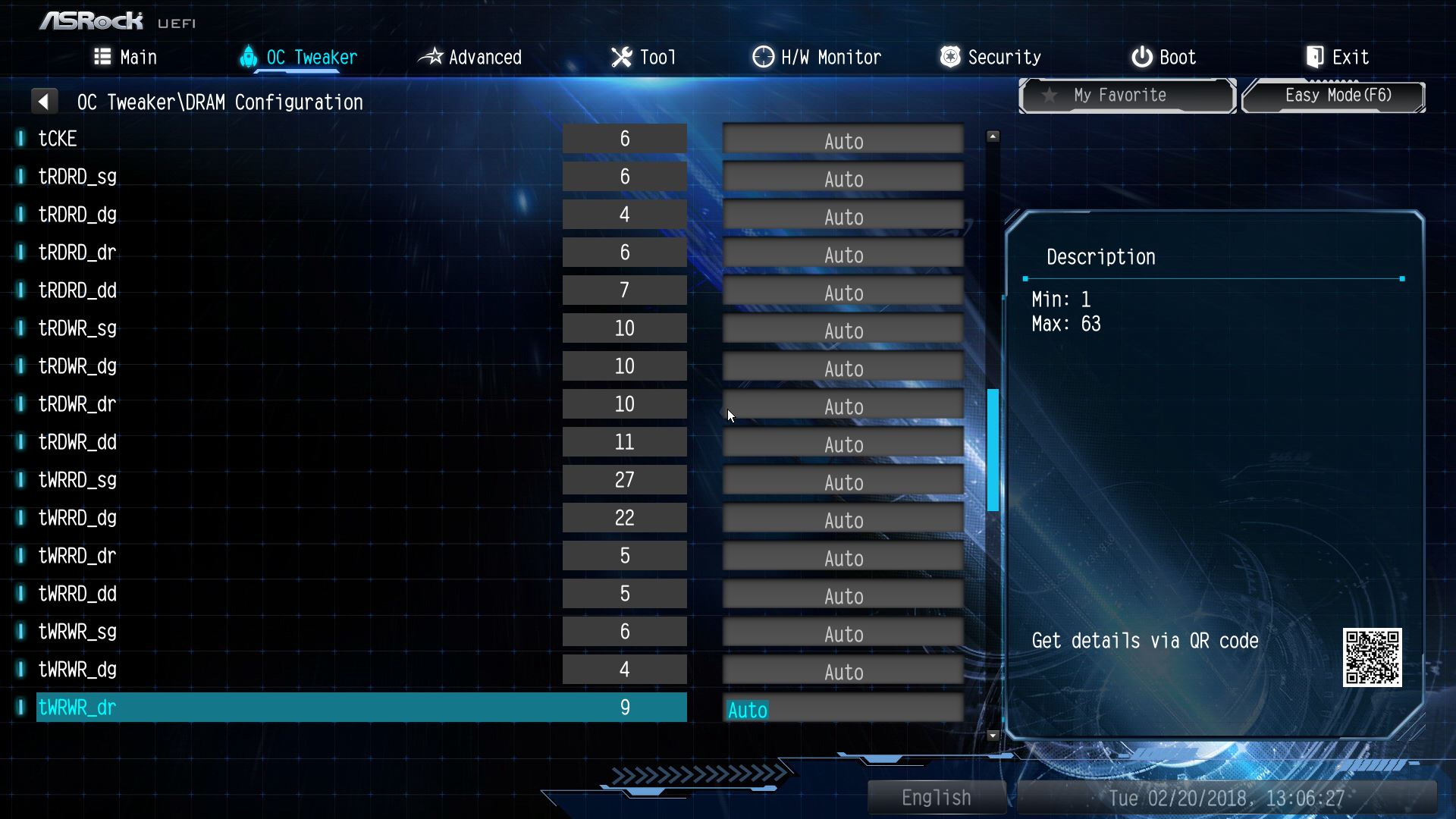
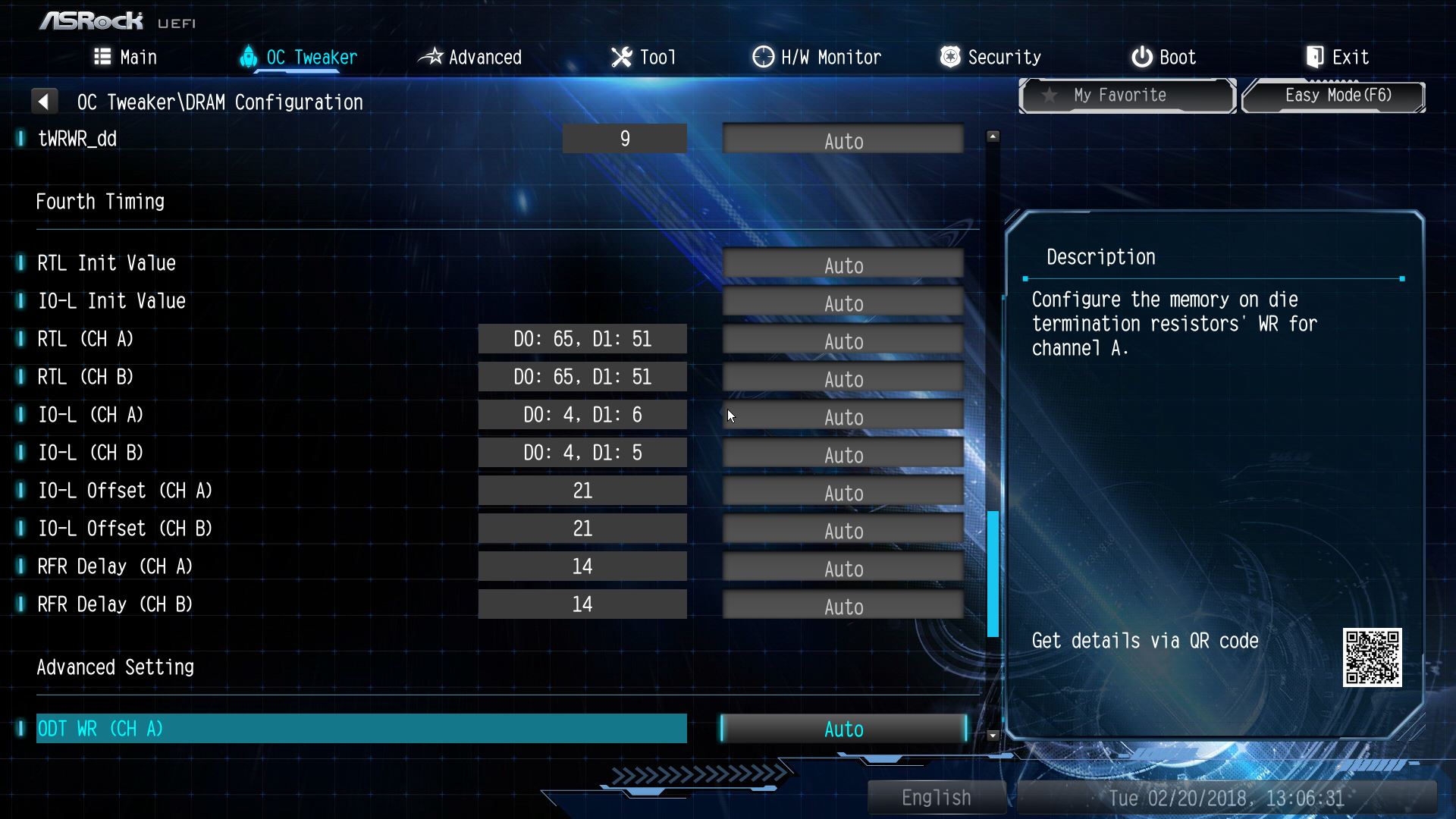
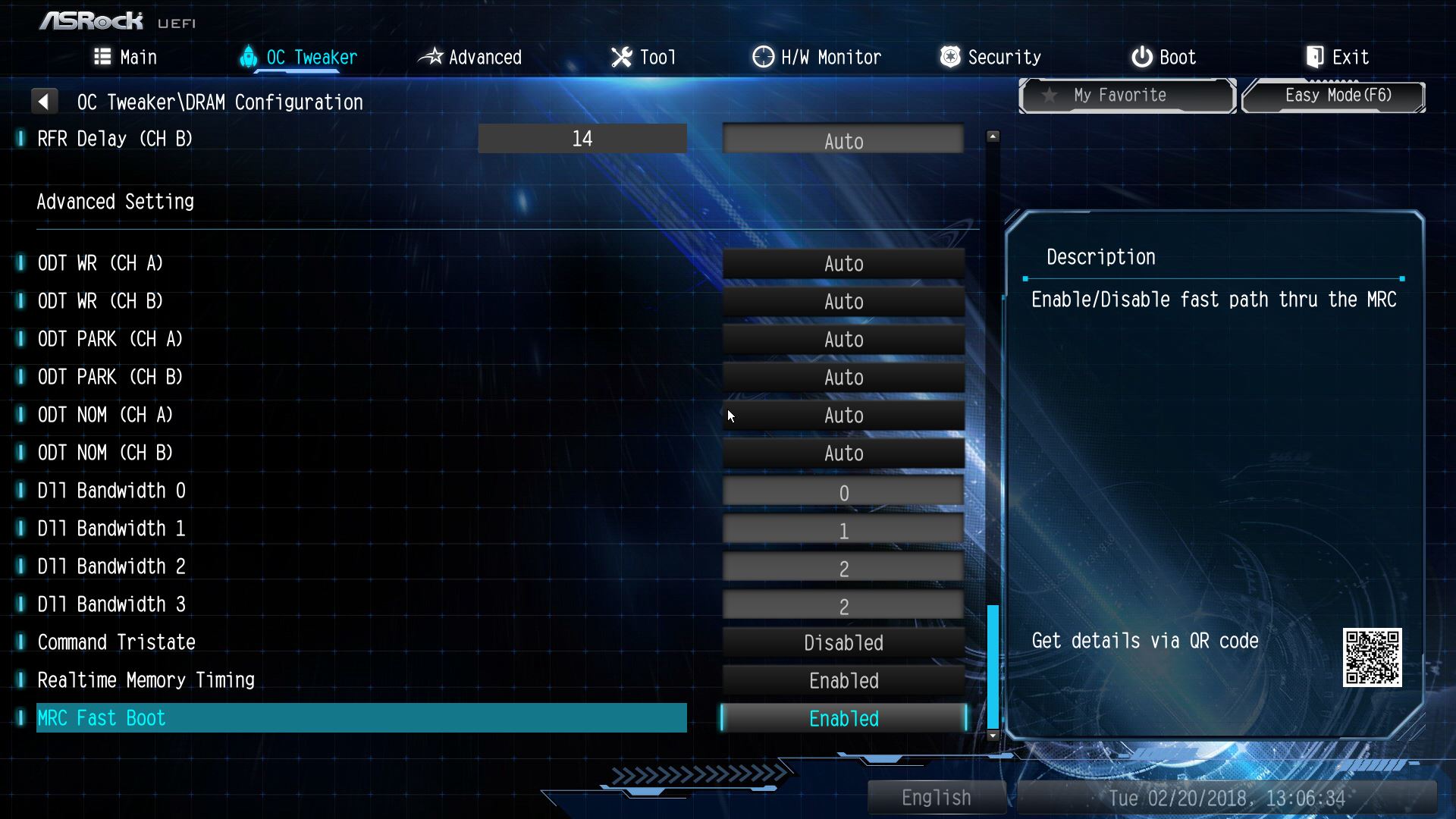
▼可以直接查看記憶體內SPD資訊
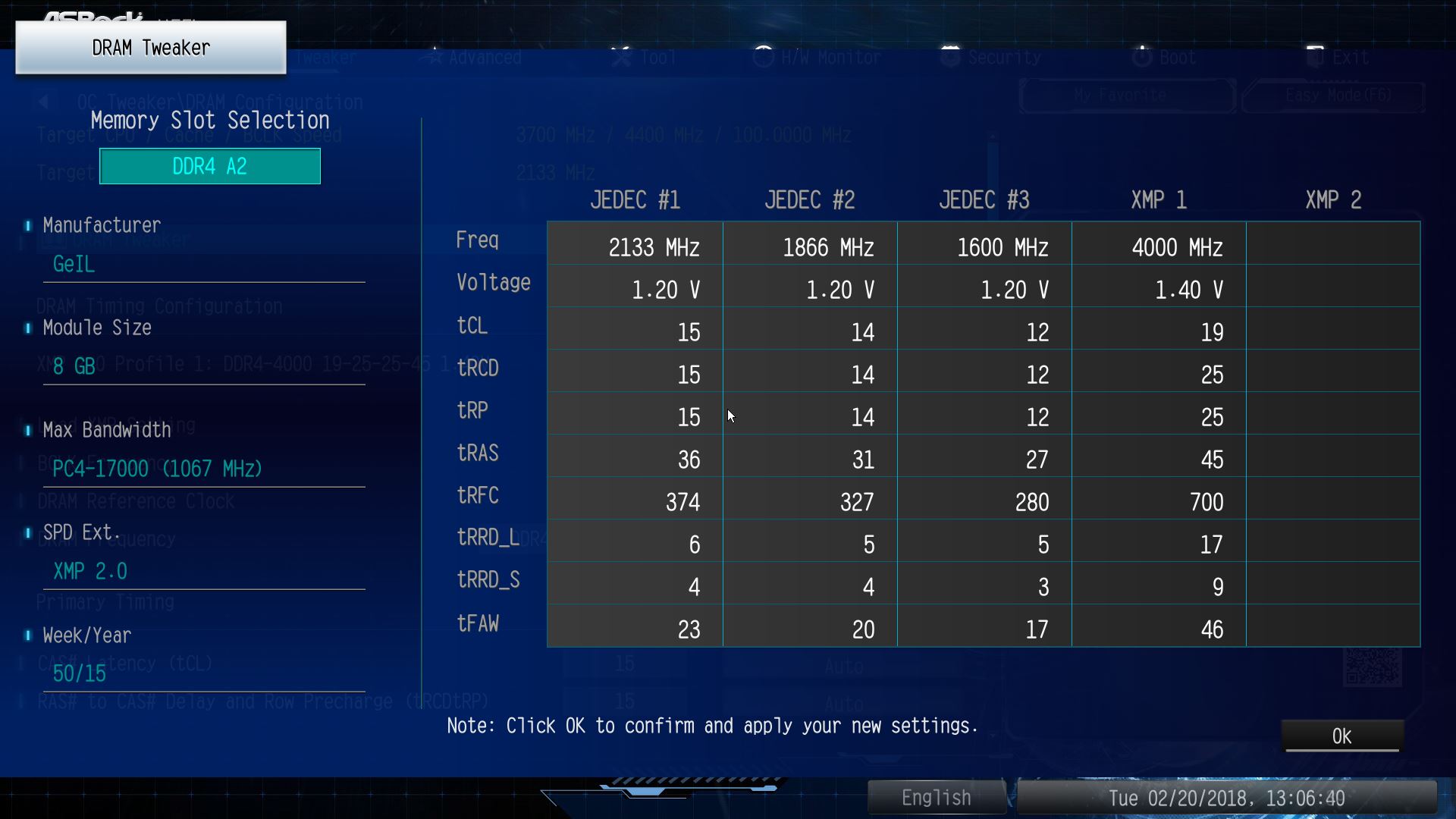
▼電壓調整選項一覽


▼進階頁面可設定個裝置詳細設定選項
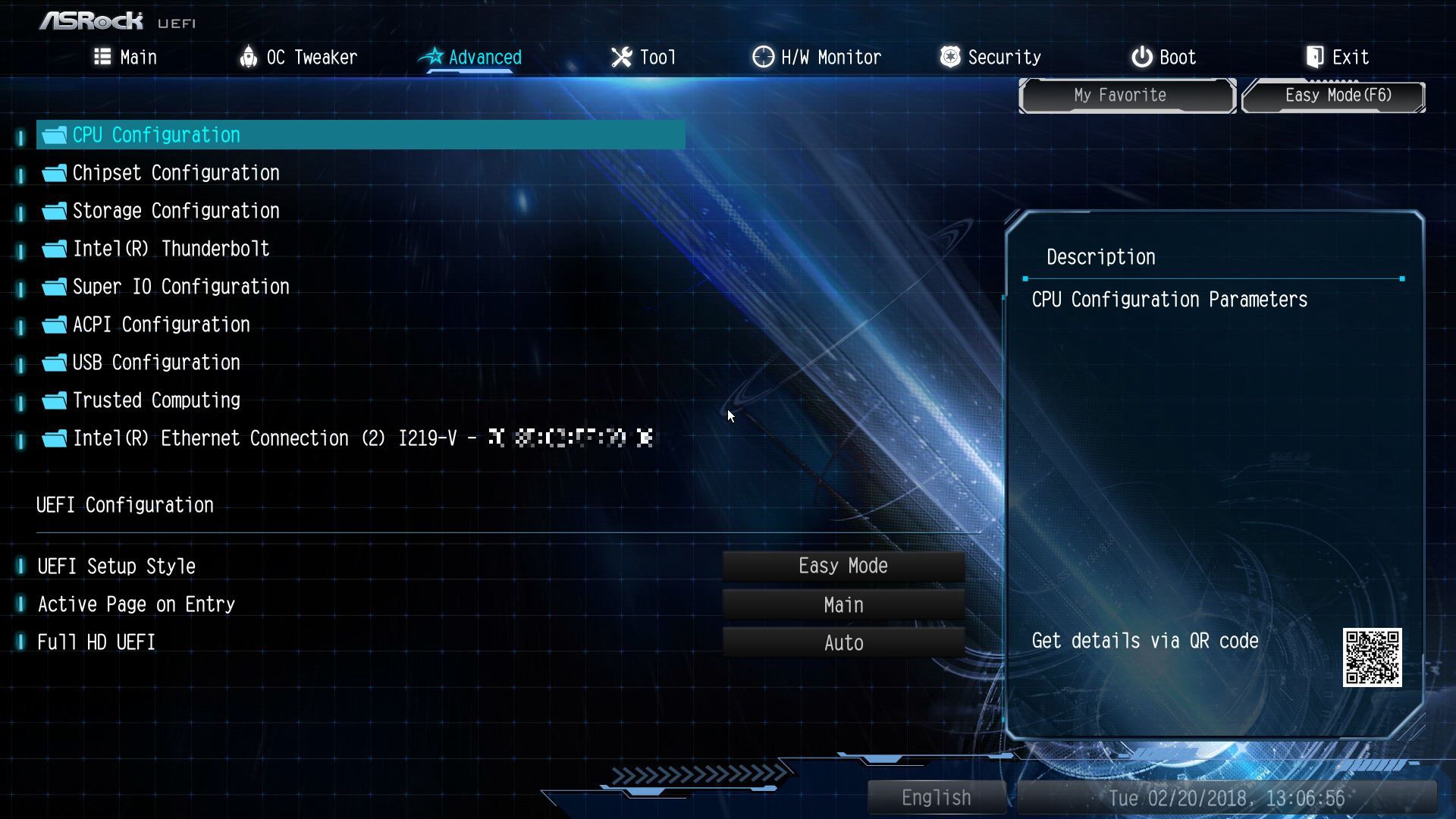
▼CPU進階設定選項一覽
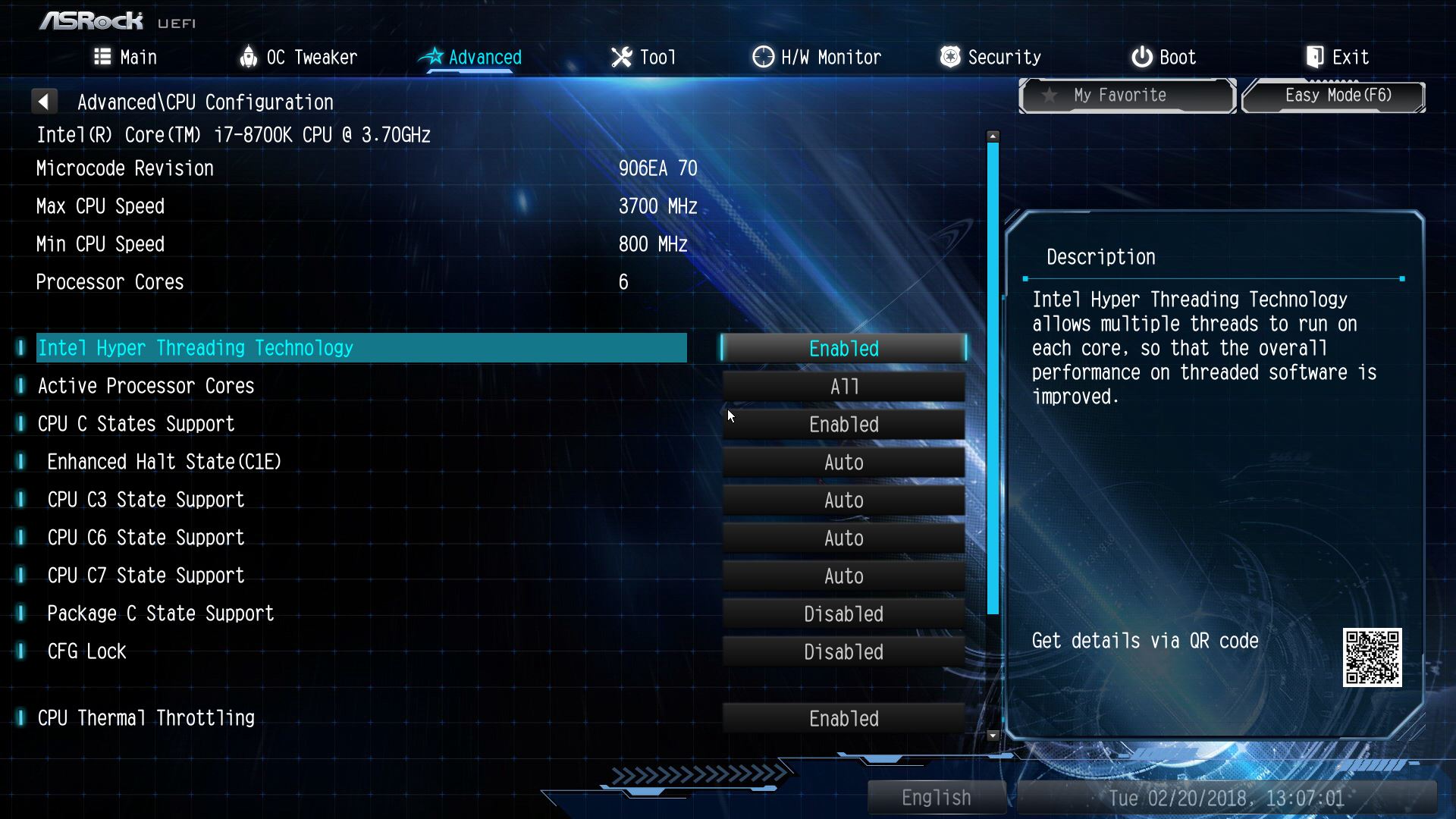
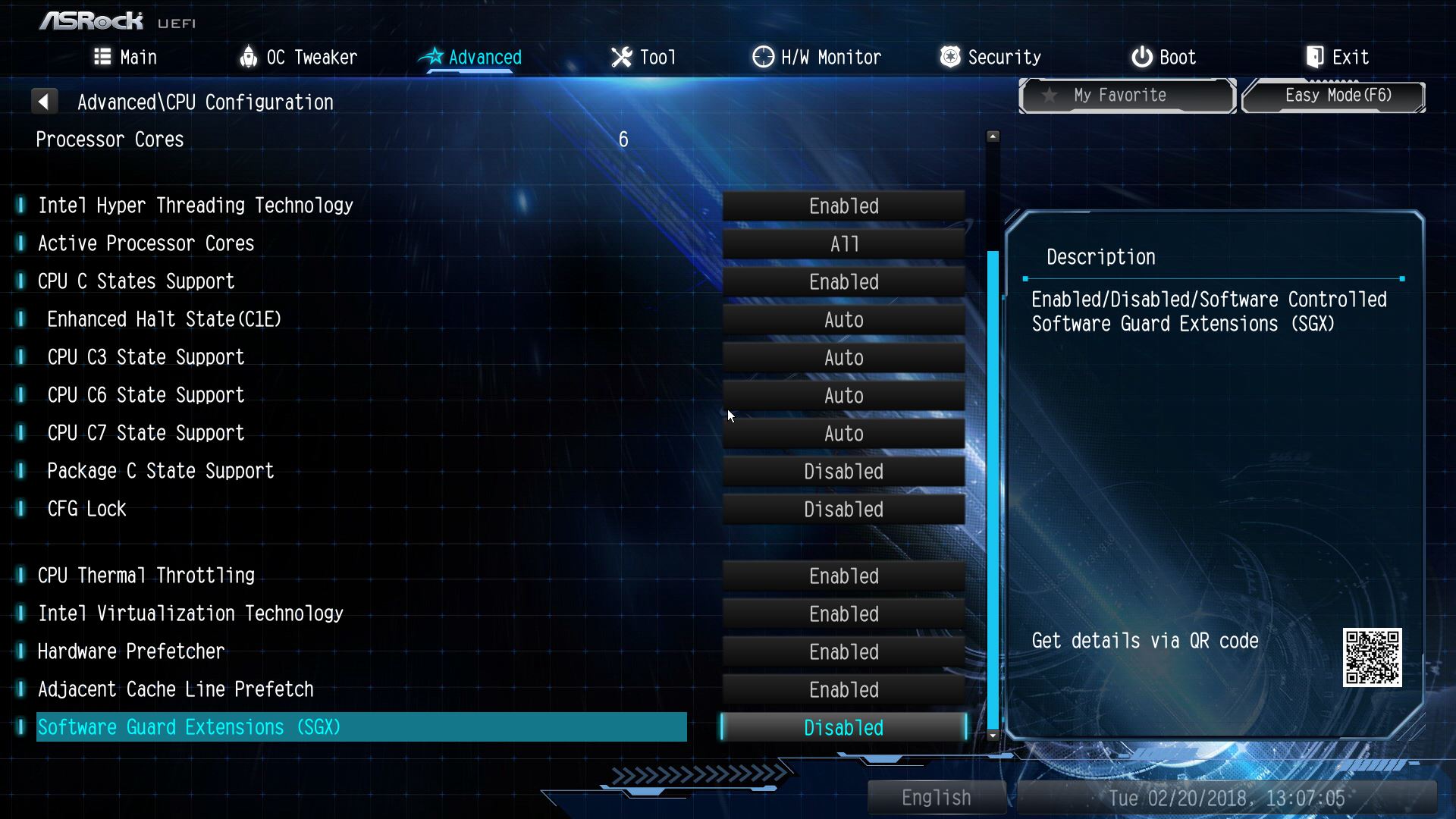
▼晶片組進階設定選項一覽
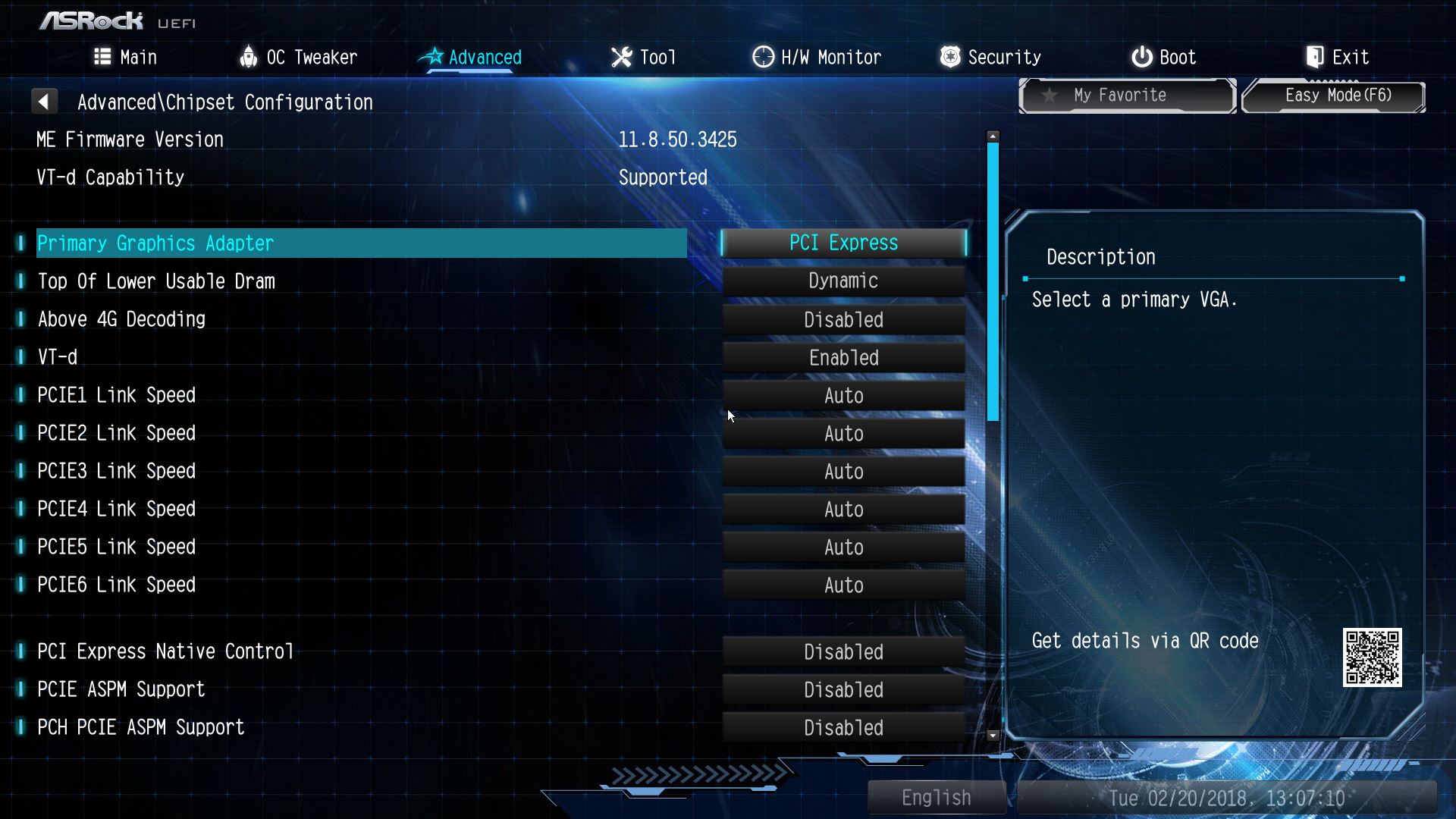
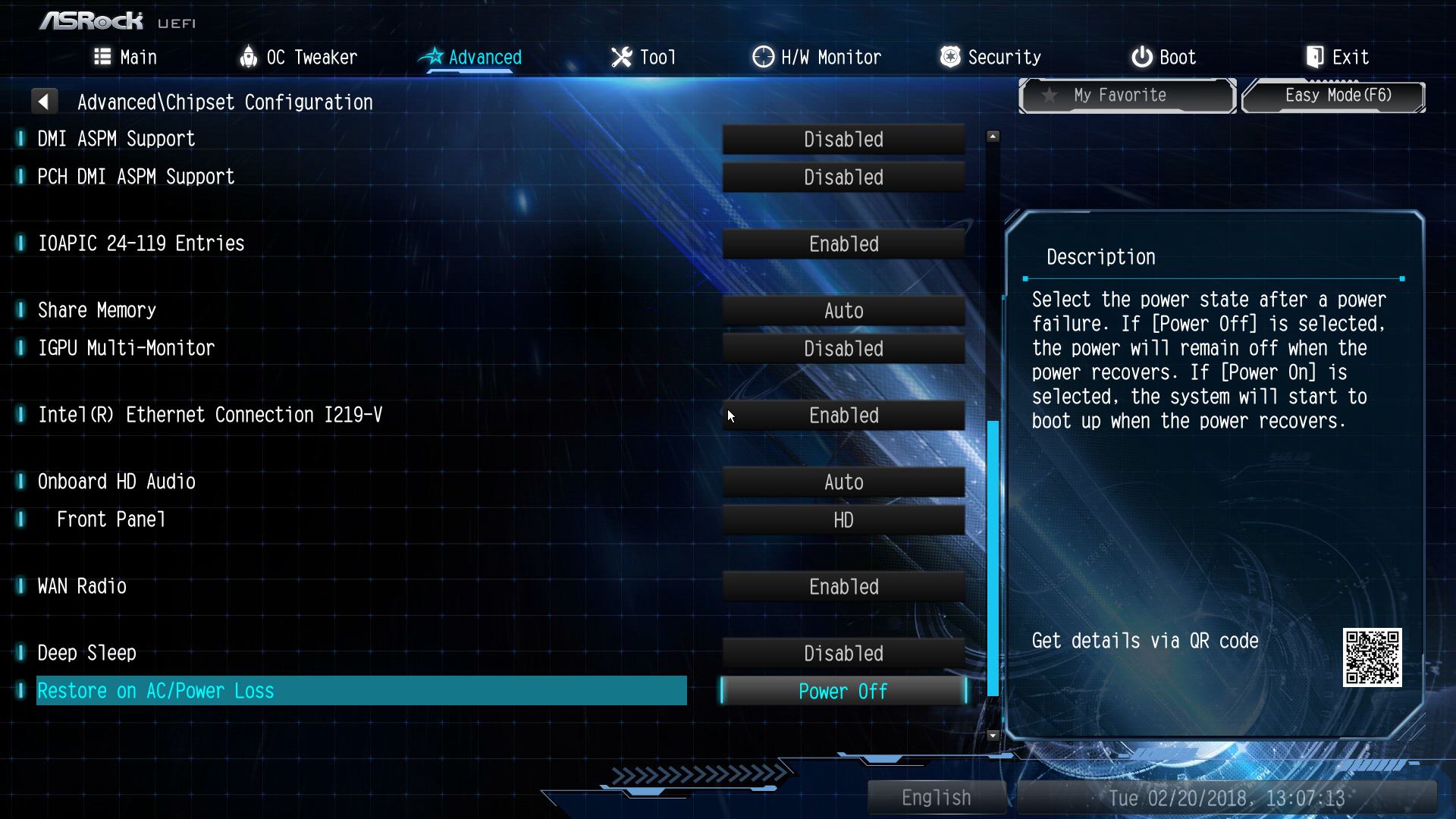
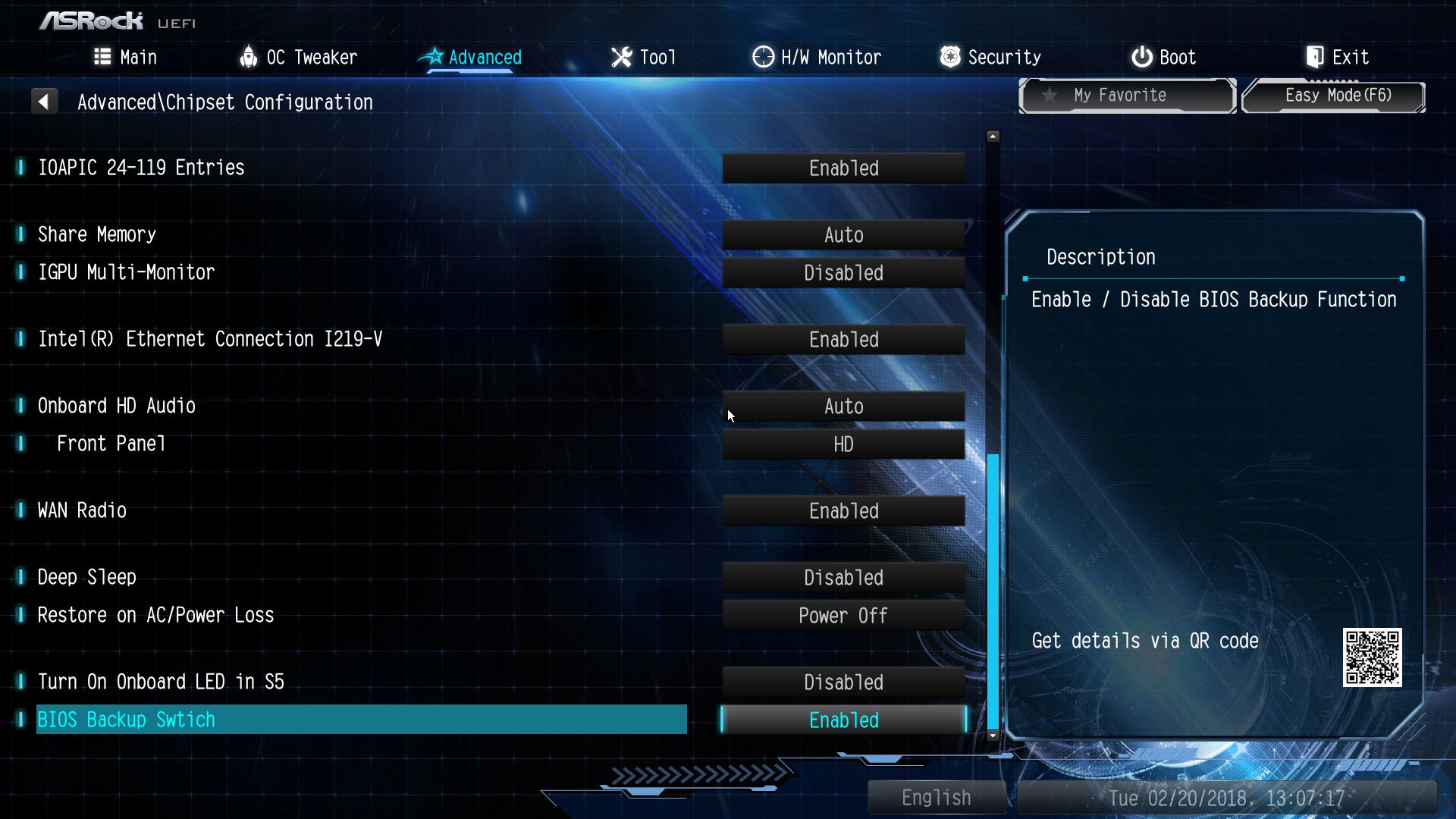
▼SATA進階設定選項一覽

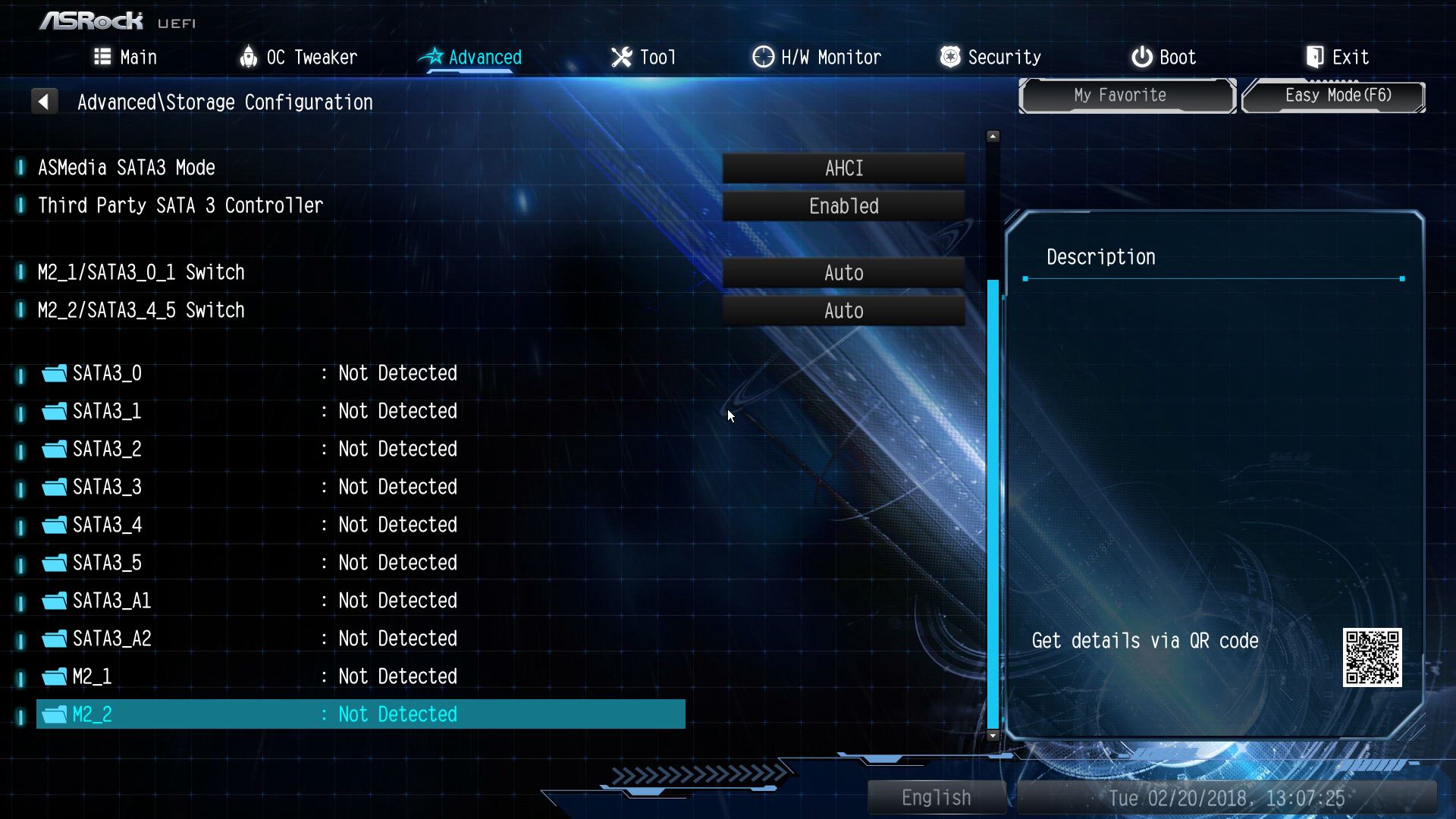
▼Thunderbolt設定選項一覽
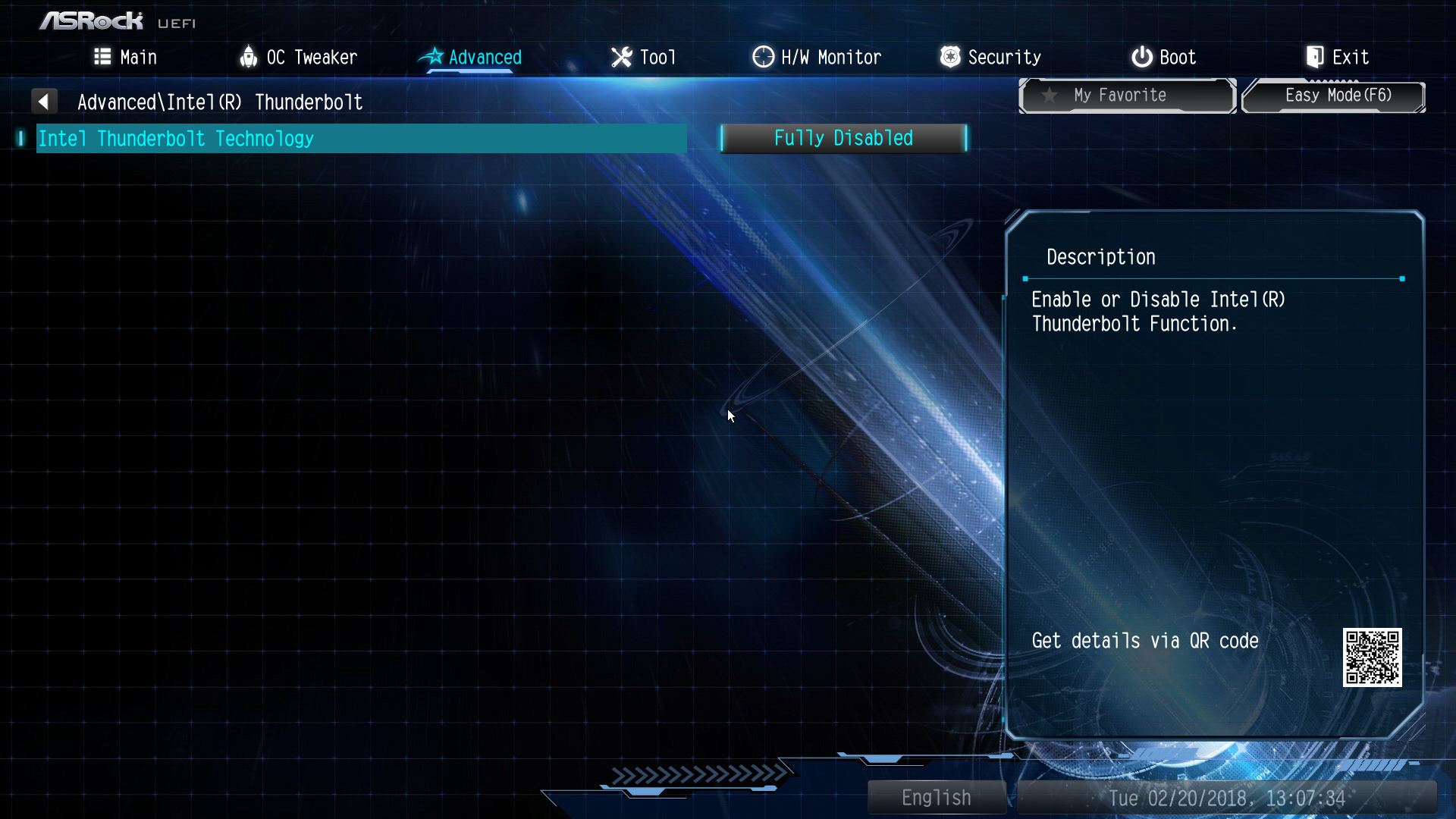
▼Super IO進階設定選項一覽
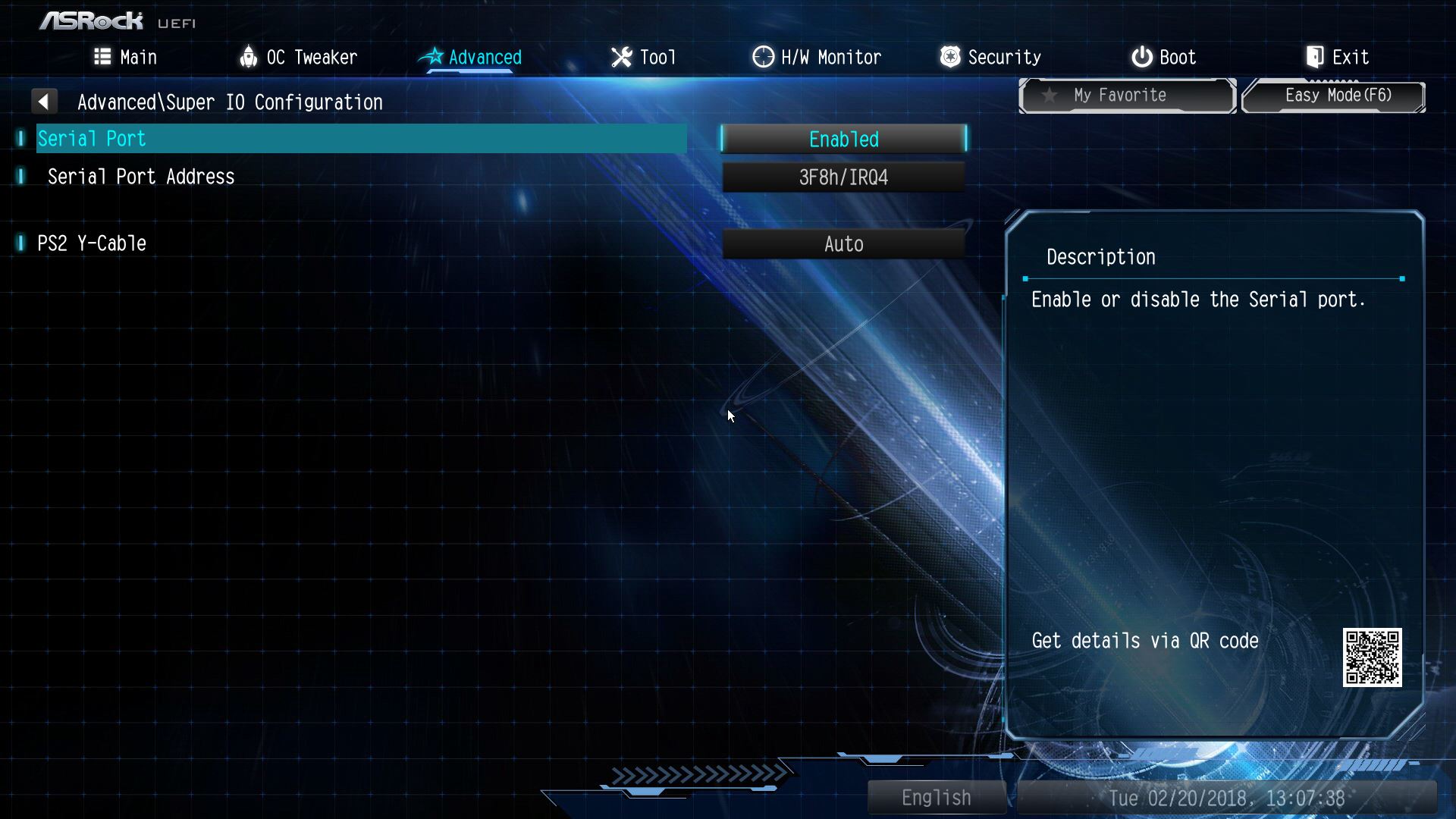
▼ACPI進階設定選項一覽
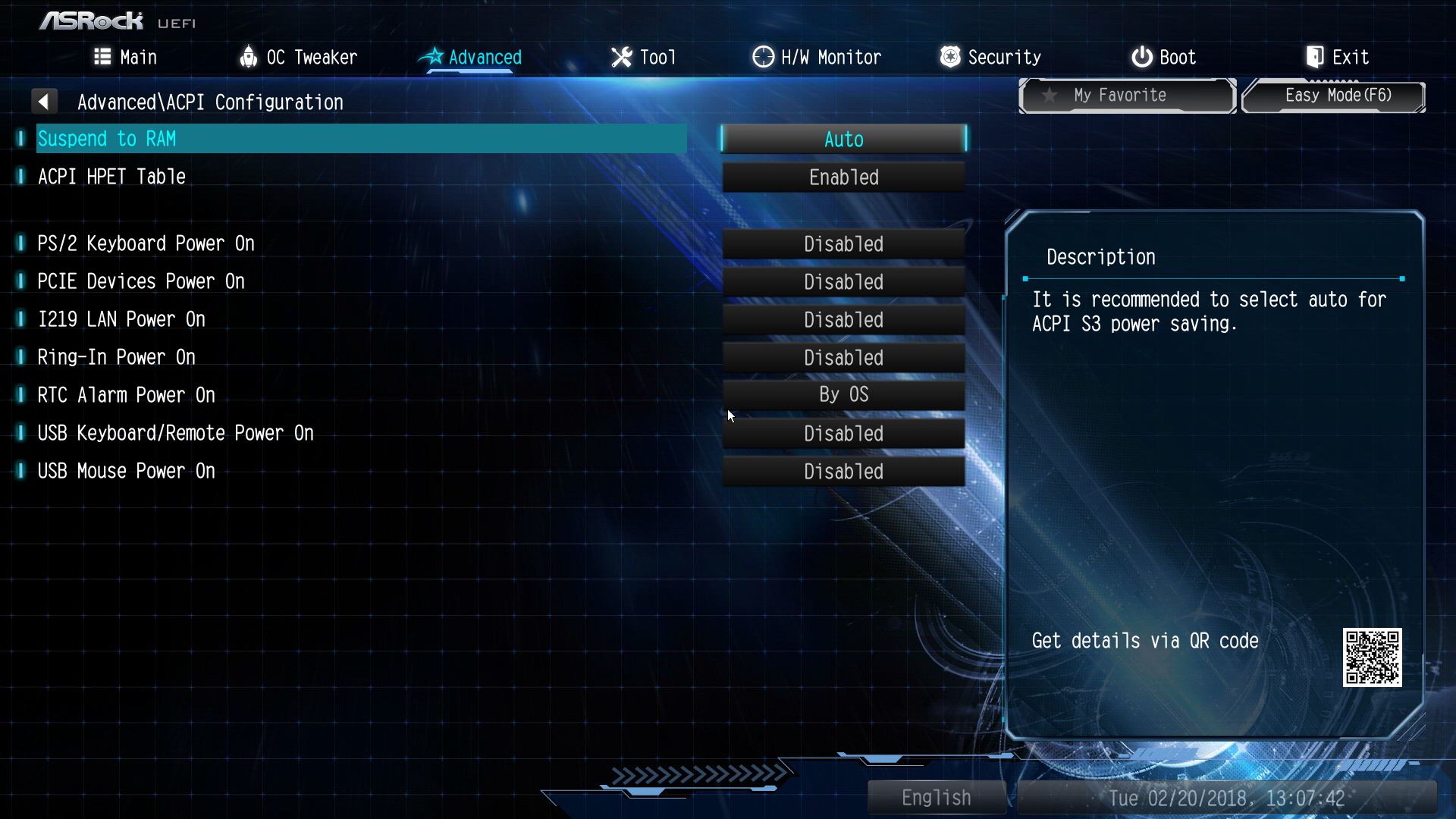
▼USB進階設定選項一覽
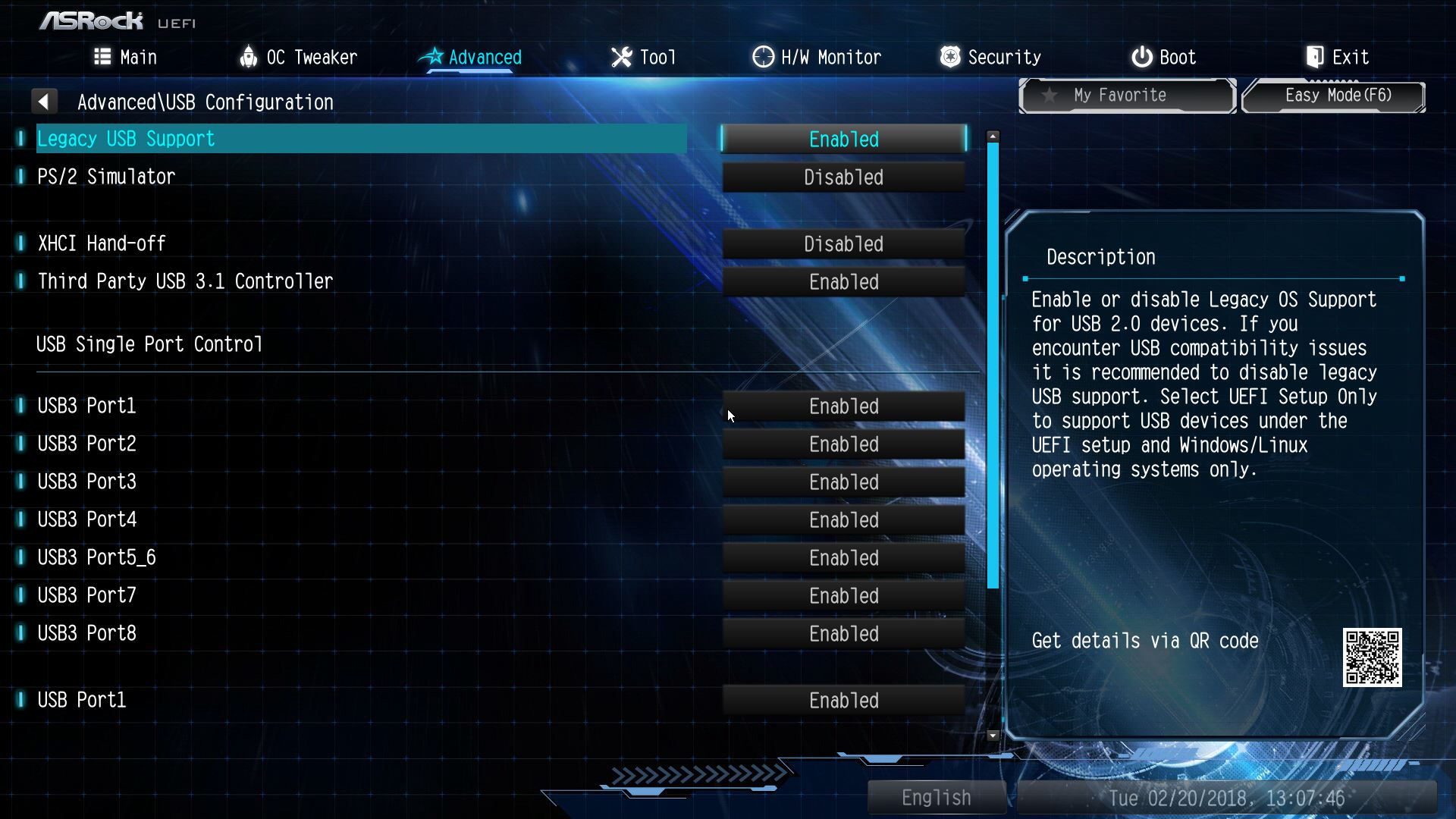
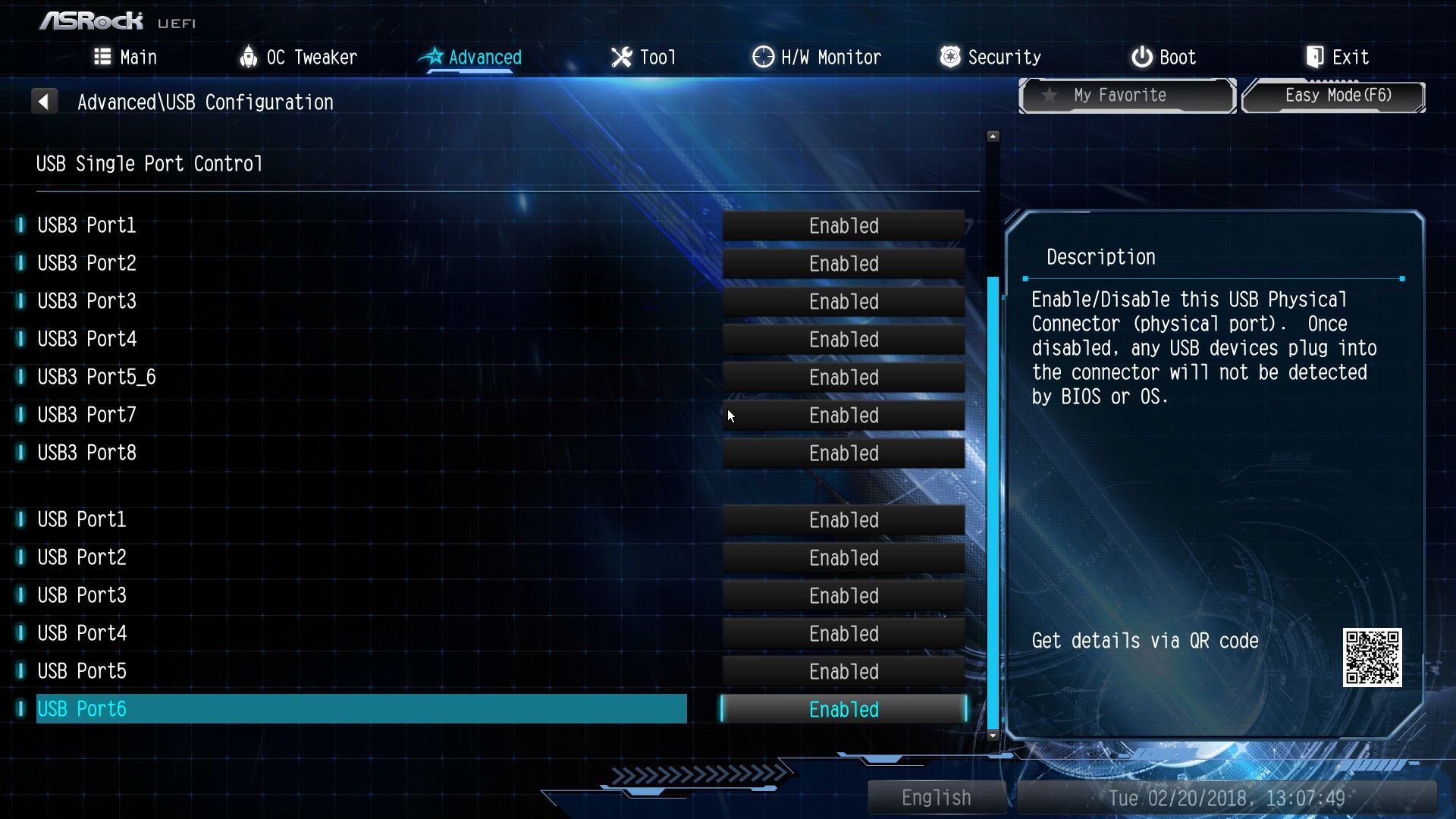
▼安全性設定選項一覽
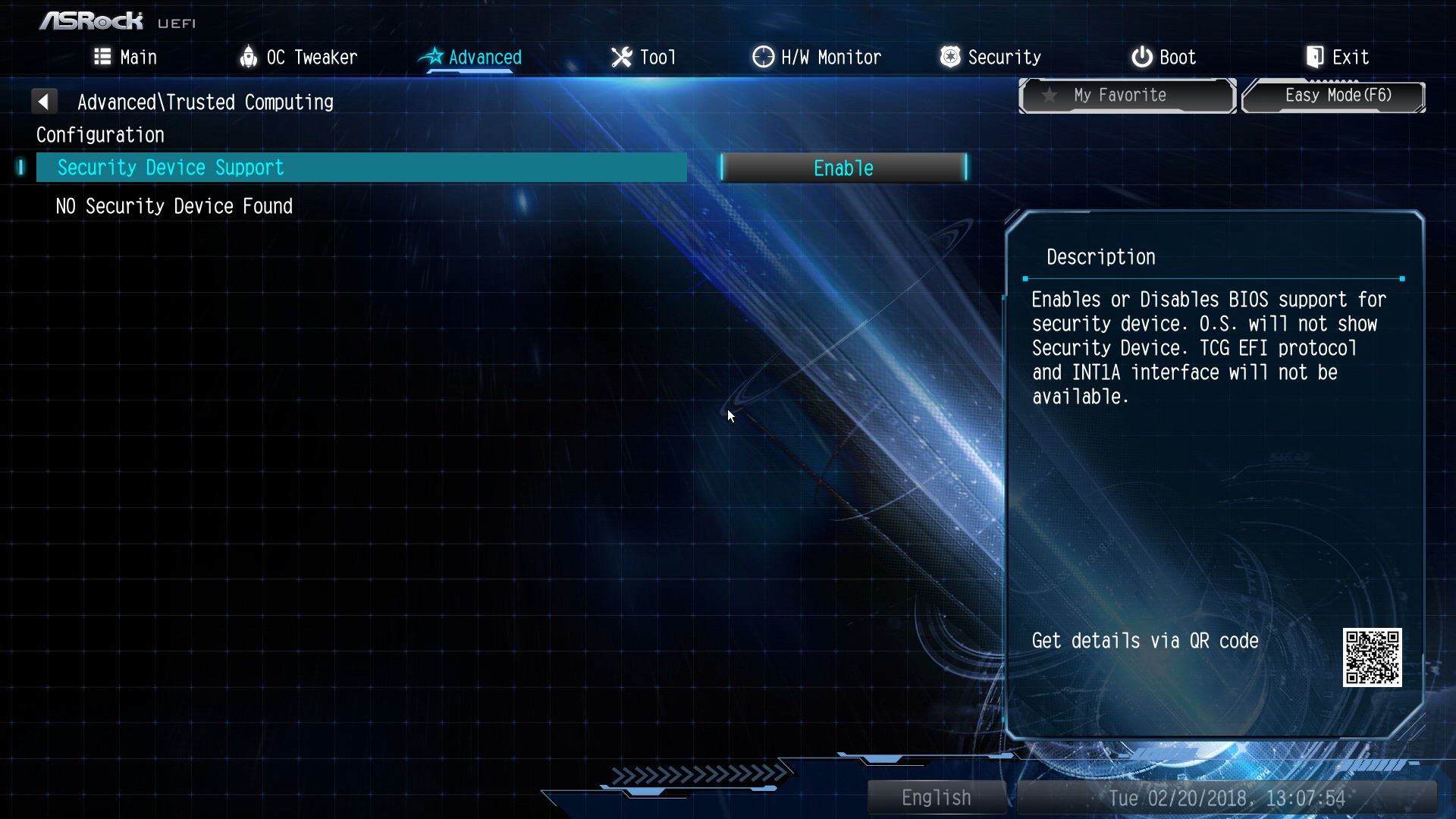
▼網路卡狀態選項一覽
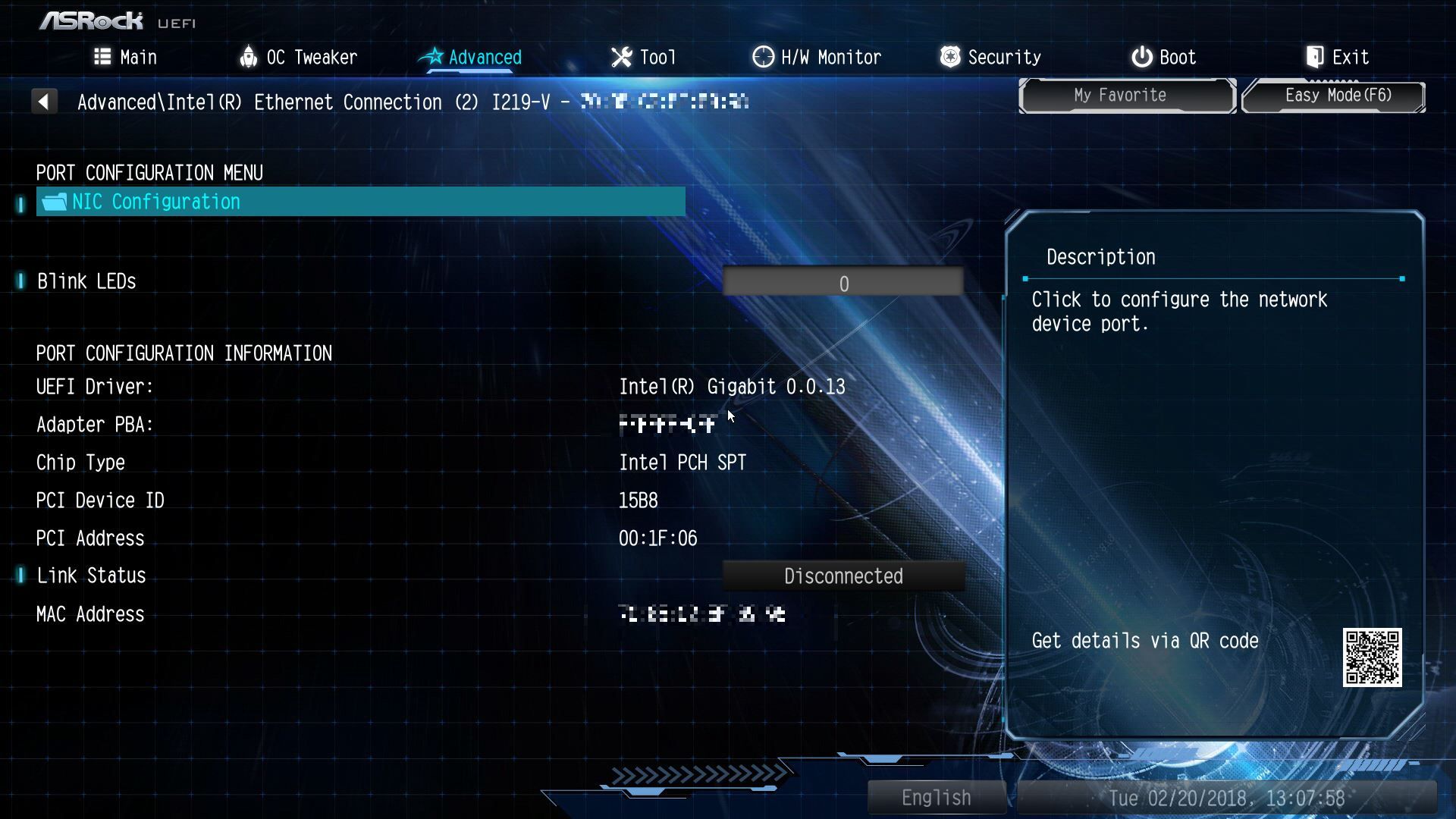
▼工具頁面可查看系統總覽、RAID設定、RAID驅動安裝、Boot設定、BIOS線上更新…等,還可直接設定RGB LED功能
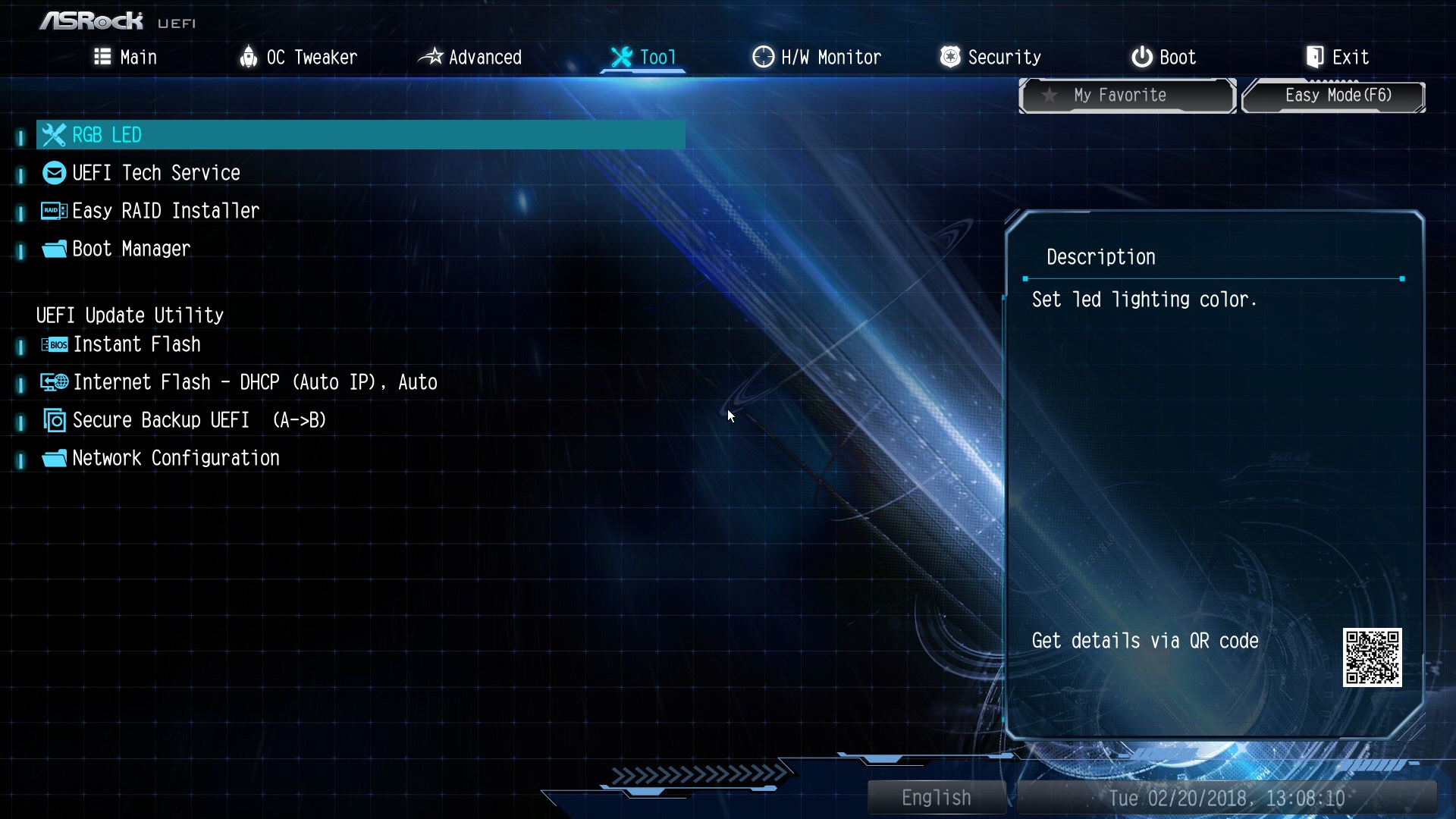
▼RGB LED功能設定,基本上與作業系統內的軟體介面相同
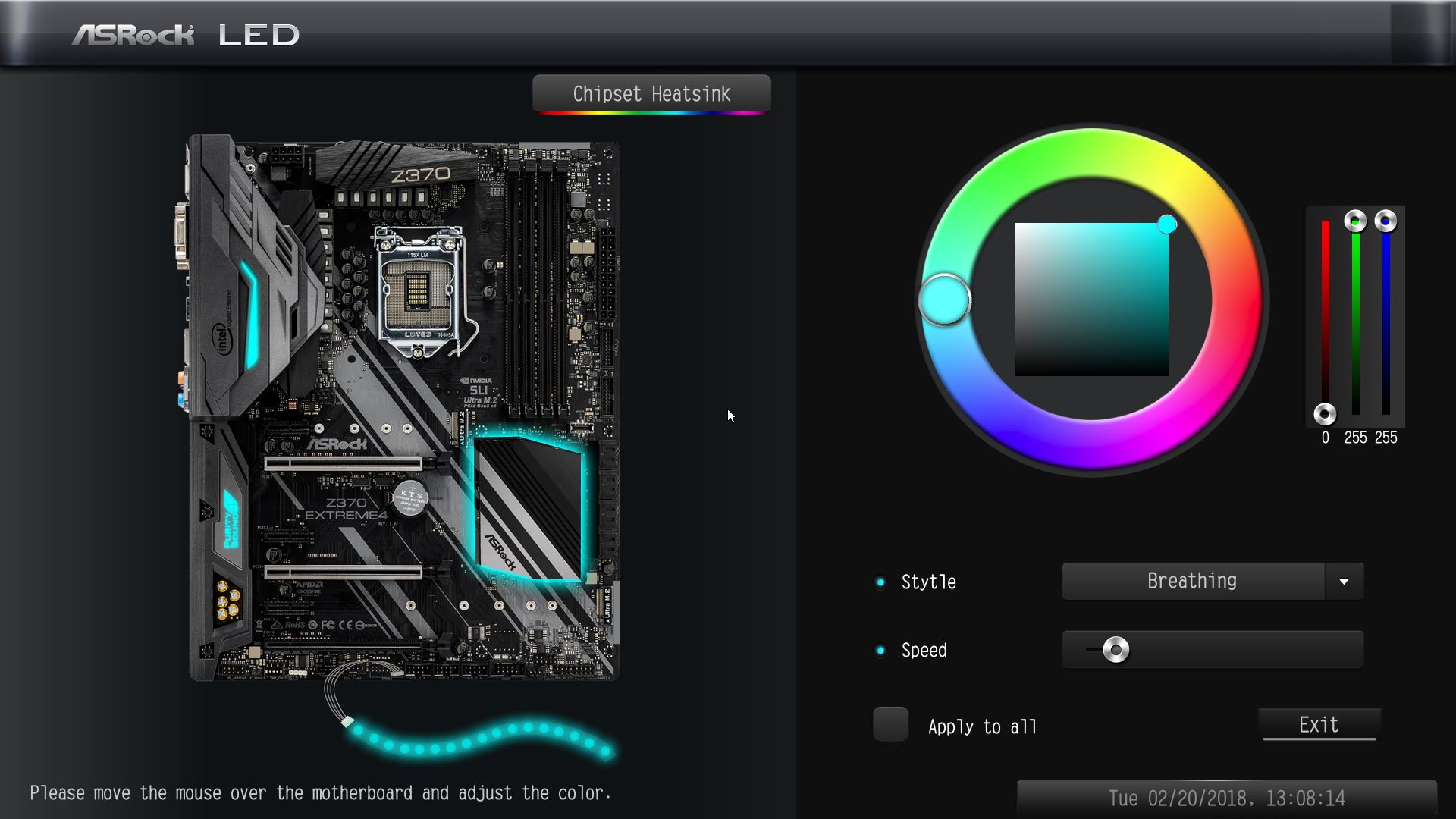
▼開機功能表一覽
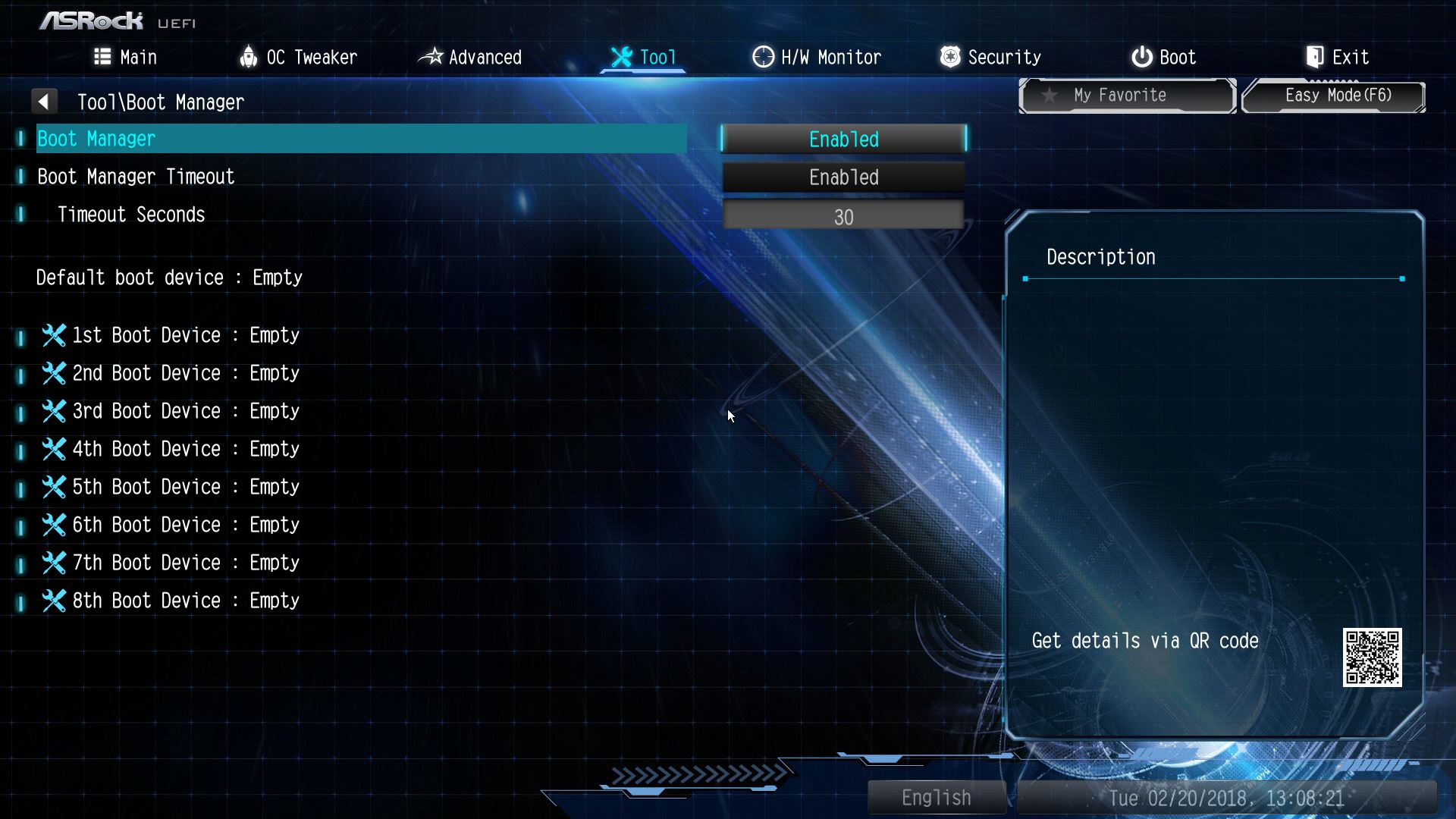
▼硬體監測部分可看到CPU溫度、風扇轉速與各電源電壓狀態,並可設定風扇模式
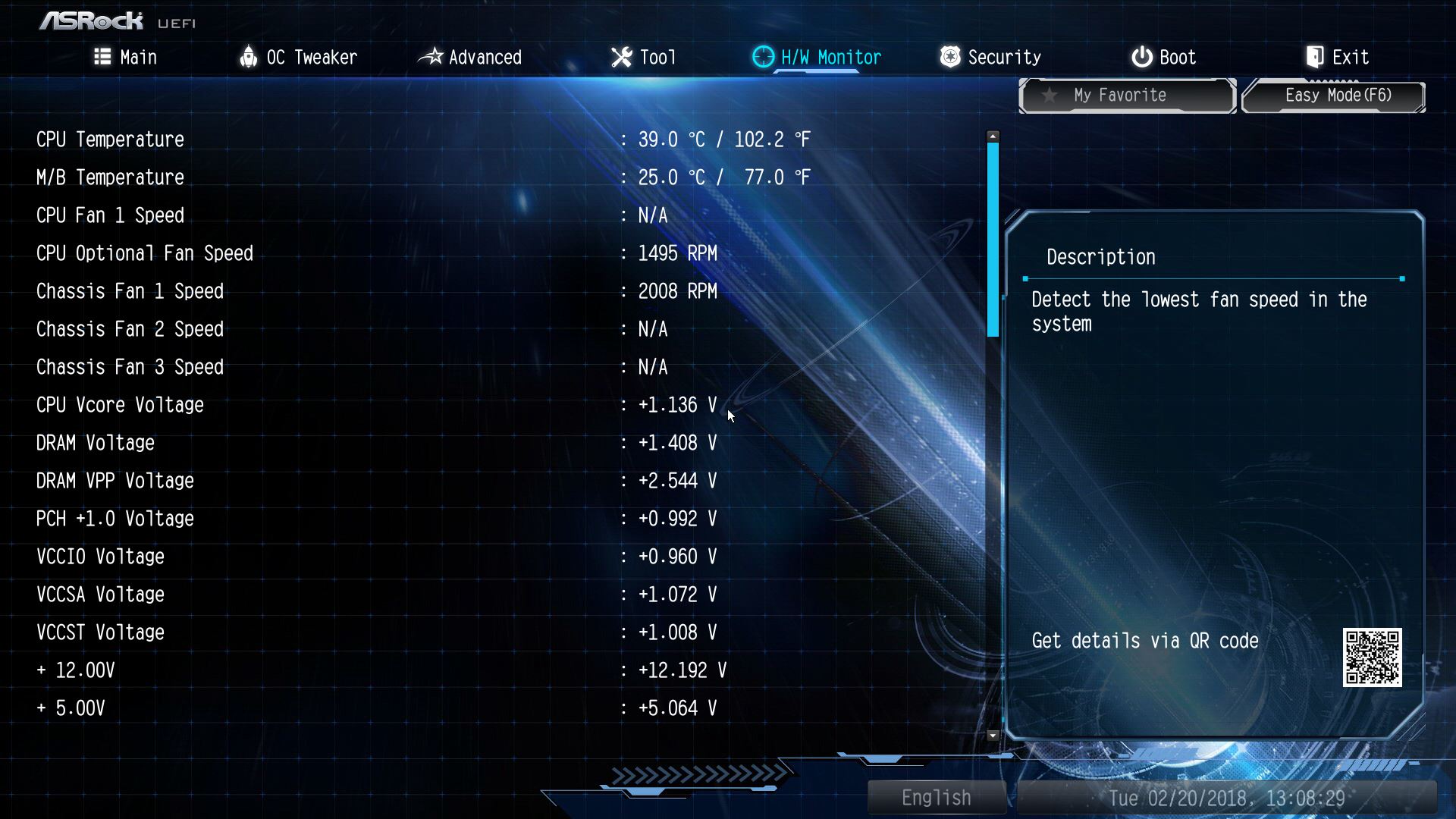
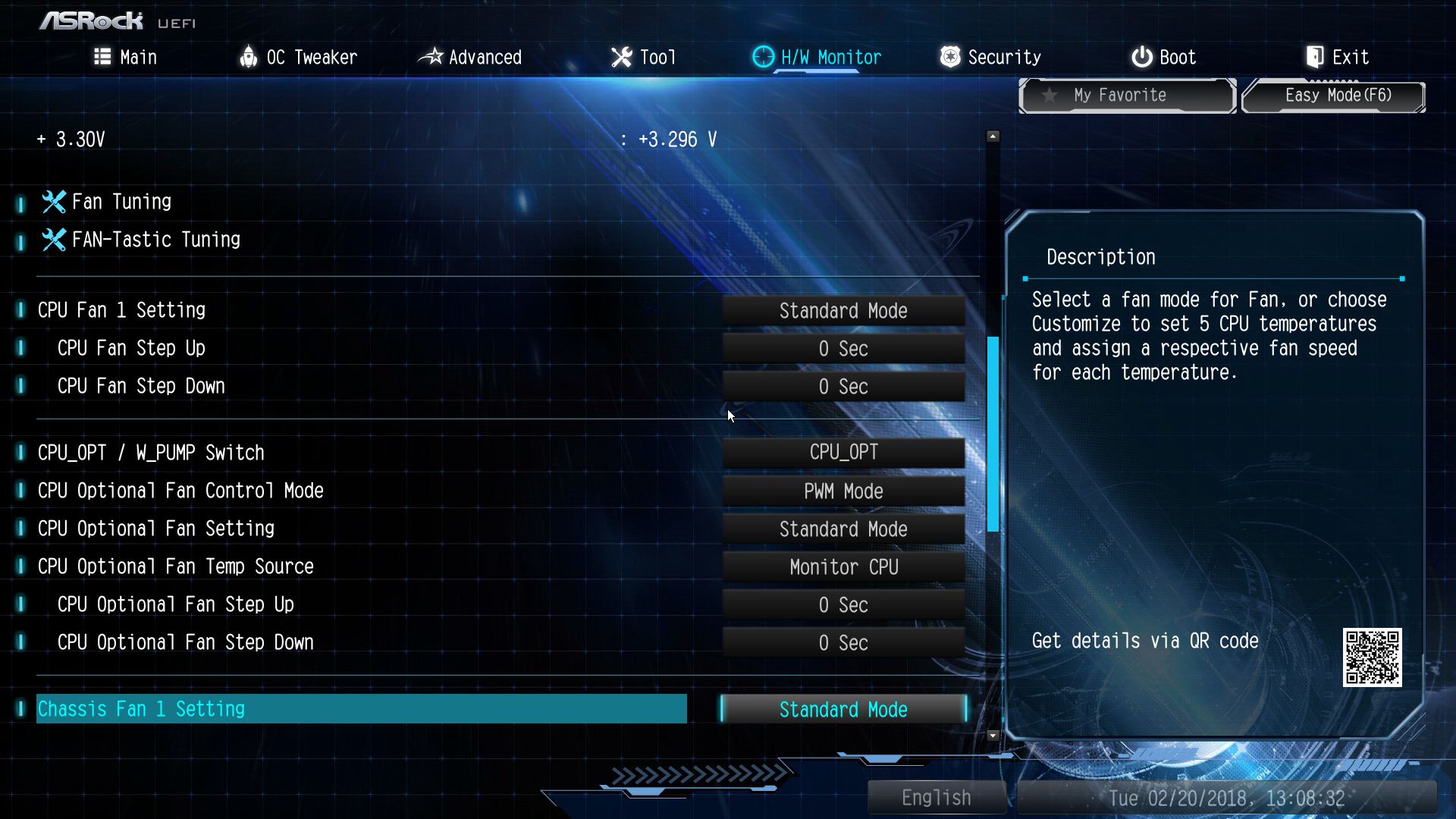
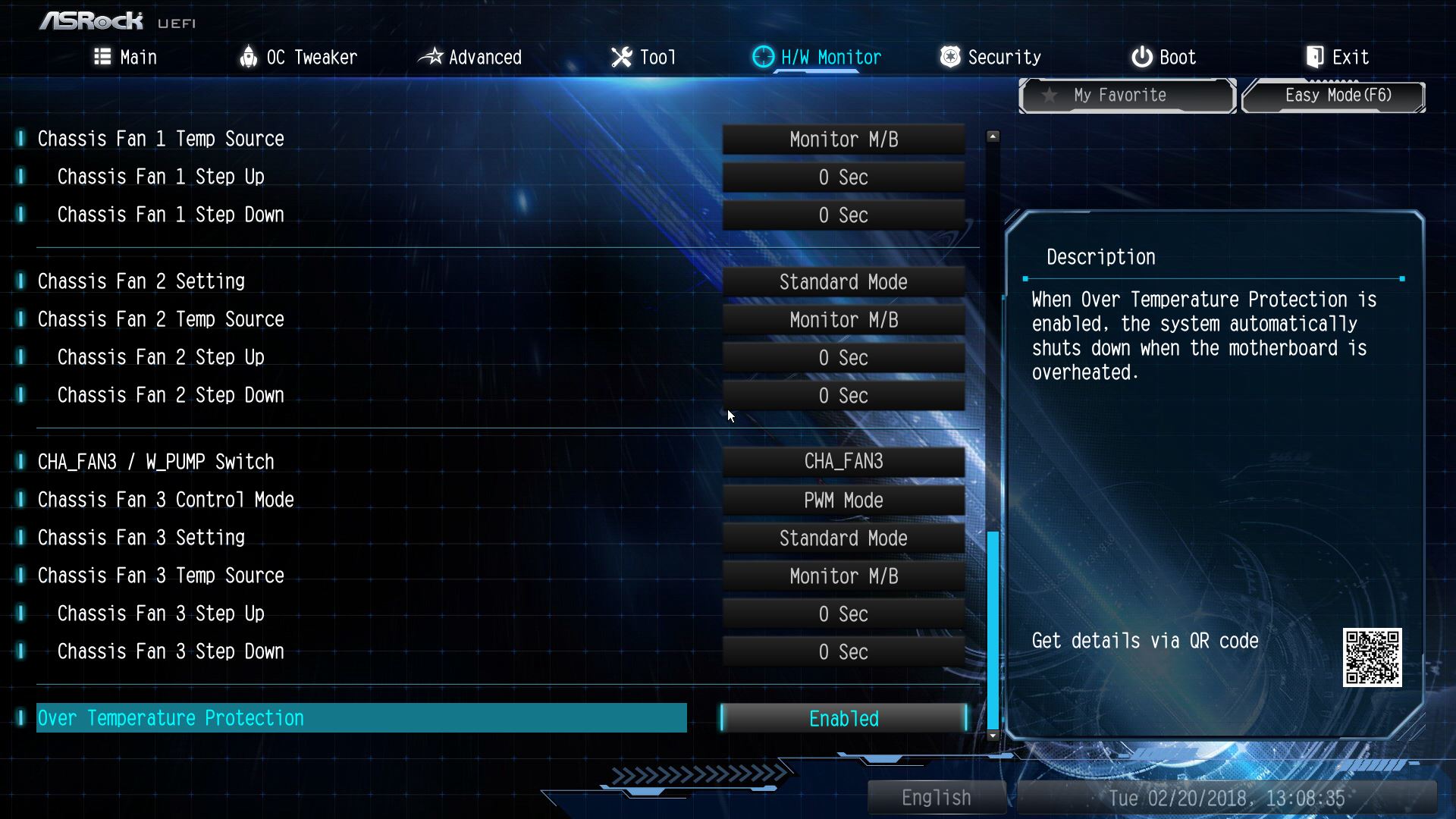
▼安全部分可設定開機密碼與其他安全性設定
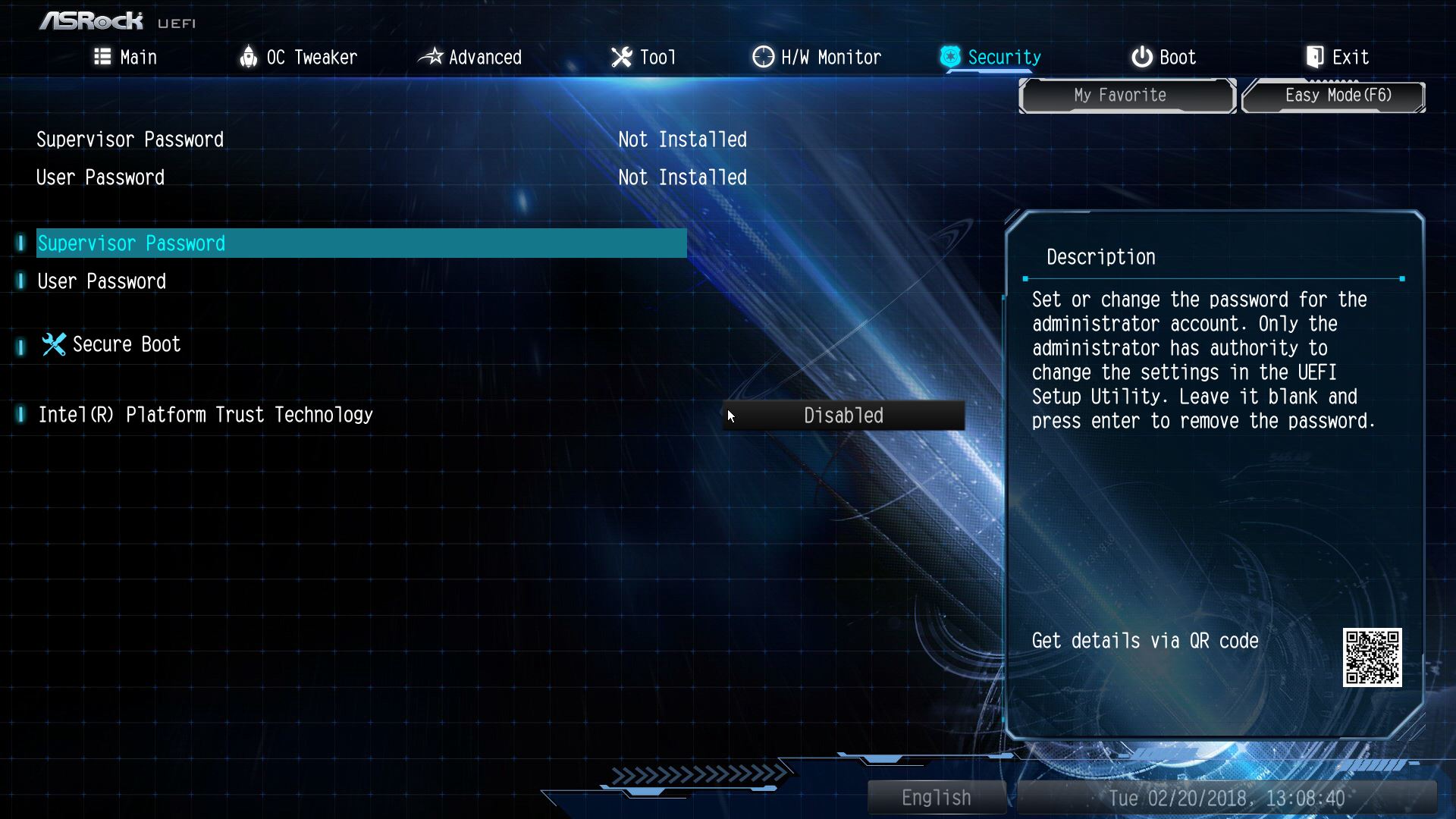
▼Boot部分可以設定開機順序與其他開機選項
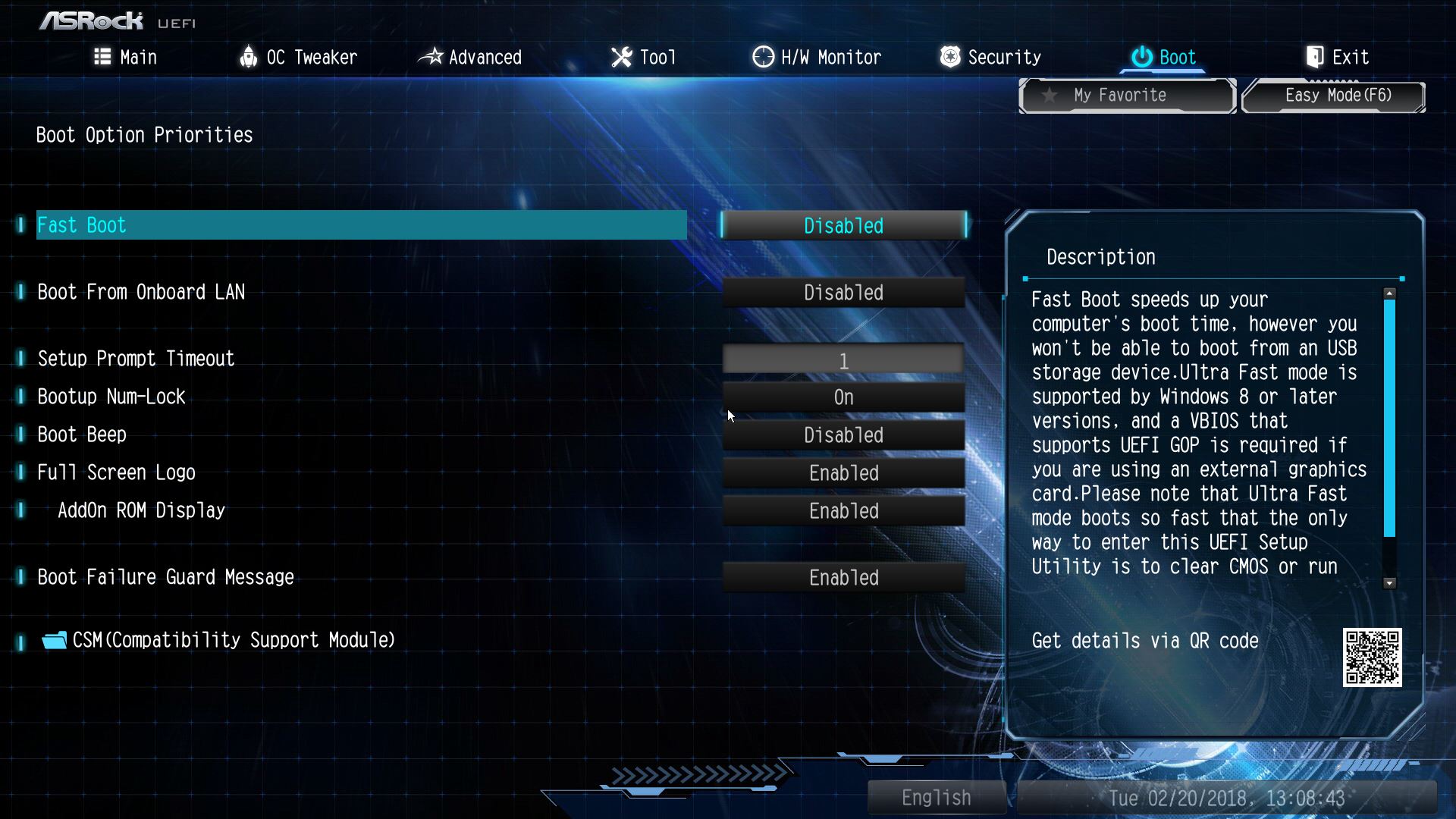
▼最後一部分為設定儲存與離開..等選項
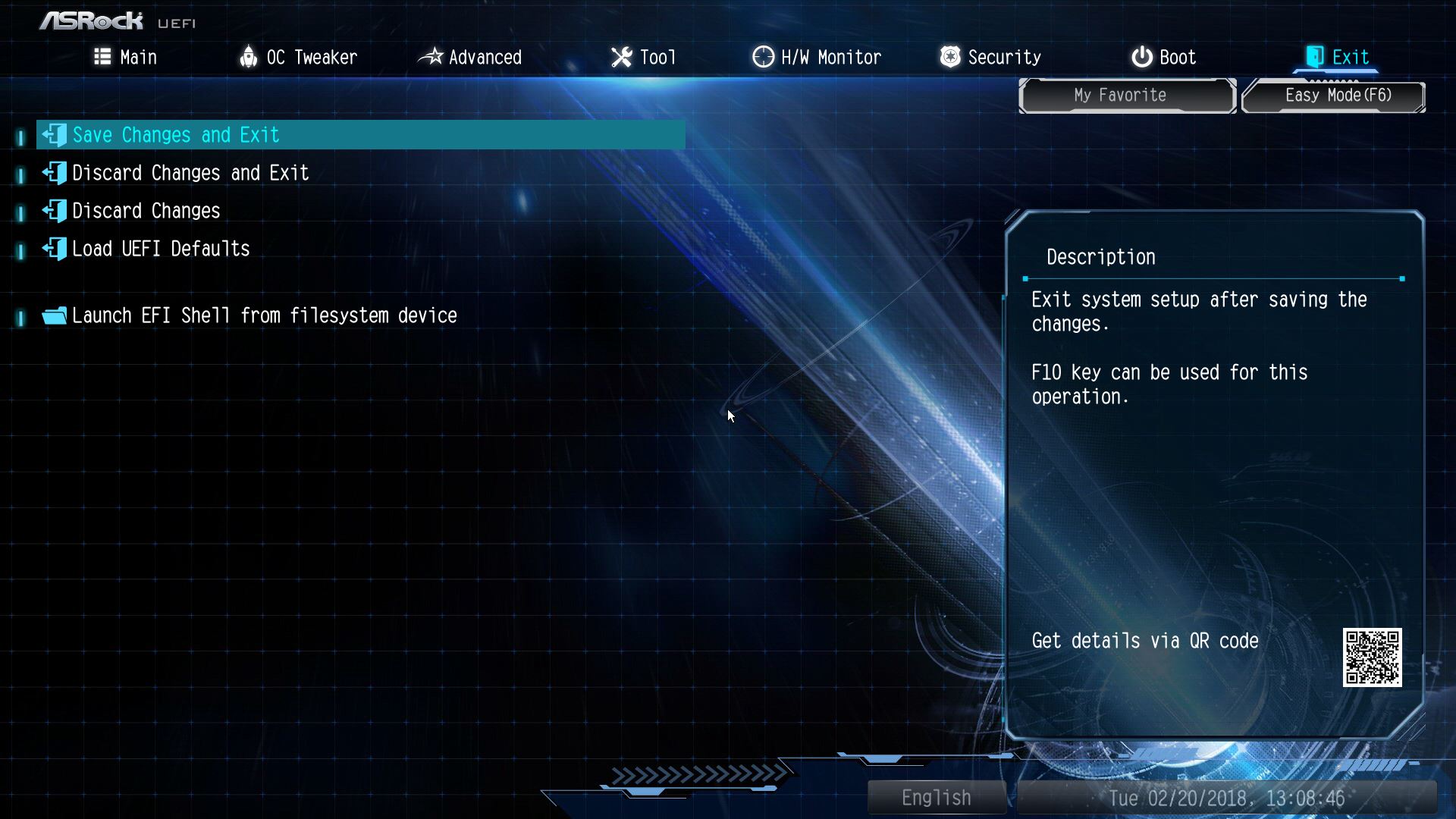

測試平台:
CPU:Intel i7-8700K
Cooler: NZXT. Kraken™ X61
MB: ASRock Z370 Extreme 4
RAM: GeIL DRAGON RAM DDR4-4000 16GB kit (8G*2)
Storage: Samsung MZHPV256HDGL M.2 2280 PCIe 256GB
PSU: Steventeam 500W
OS: Windows 10 專業版 64 Bit
▼驗明正身
▼CPU-Z Bench
▼AIDA64 Read:56505MB/s Write:59625MB/s Copy:51507MB/s
▼Super PI 1M:7.954s
▼CPU Mark:828
▼Fritz Chess Benchmark
▼wPrime:32M-4.672sec 1024M-118.403sec
▼WinRAR:20957KB/s
▼2345好壓
▼7Zip
▼x264 FHD Benchmark :43.3
▼x265 FHD Benchmark :32.0
▼HWBOT x265 FHD Benchmark :49.04
▼HWBOT x265 4K Benchmark :12.19
▼CINEBENCH R10
▼CINEBENCH R11.5
▼CINEBENCH R15
▼Performance Test CPU
▼Performance Test Memory

CPU:Intel i7-8700K @ 5.1GHz
Cooler: NZXT. Kraken™ X61
MB: ASRock Z370 Extreme 4
RAM: GeIL DRAGON RAM DDR4-4000 16GB kit (8G*2) CL16-17-17-28
Storage: Samsung MZHPV256HDGL M.2 2280 PCIe 256GB
PSU: Steventeam 500W
OS: Windows 10 專業版 64 Bit
▼驗明正身
▼CPU-Z Bench
▼AIDA64 Read:56505MB/s Write:59625MB/s Copy:51507MB/s
▼Super PI 1M:7.954s
▼CPU Mark:828
▼Fritz Chess Benchmark
▼wPrime:32M-4.672sec 1024M-118.403sec
▼WinRAR:20957KB/s
▼2345好壓
▼7Zip
▼x264 FHD Benchmark :43.3
▼x265 FHD Benchmark :32.0
▼HWBOT x265 FHD Benchmark :49.04
▼HWBOT x265 4K Benchmark :12.19
▼CINEBENCH R10
▼CINEBENCH R11.5
▼CINEBENCH R15
▼Performance Test CPU
▼Performance Test Memory
▼效能比較總表

▼主機板發光處
▼透過專用軟體可分別修改發光顏色、亮燈模式與亮燈速度
▼除了可以一次同步修改外,還可以分別針對不同地方做不同的調整
▼亮燈模式共有七種可選擇,下方還有亮燈速度可調整

▼搭配WD BLUE PC SSD 1TB效能表現還不錯,AS SSD Benchmark有接近1200分的實力!!
▼搭配SAMSUNG SM951 256GB效能表現同樣出色,AS SSD Benchmark已快接近1850分!!

華擎ASRock Z370 Extreme 4表現相當不錯,,不僅用料實在且超頻穩定度表現優異,用料方面採用華擎超合金用料,讓整體效能與壽命大大提升,增加了不少CP值,音效部分採用天籟美聲四代並搭配Nichicon電容,讓聲音效果大大提升,降低了許多雜音,讓整體音效更加逼真與震撼;在擴充部分提供了兩組Ultra M.2可安裝PCIe Gen3 x4與SATA Gen 3 SSD,SATA接頭部分也相當足夠提供了八組,PCIe x16提供三組擴充槽,前兩組導入金屬遮蓋,提降低雜訊,提高效能與訊號品質;效能表現方面搭配i7-8700K預設表現相當不錯,超頻部分相當給力,提供相當不錯的超頻性與穩定度,i7-8700K可超頻至5.1GHz,記憶體部分則是縮時序方式做超頻,記憶體表現相當亮眼讀取與寫入超過60000MB/s,成績相當亮眼成績,BIOS調整部分設定相當容易上手與淺顯易懂,如果是超頻新手,BIOS選項內有原廠所調整出來的CPU超頻參數,讓玩家可以一鍵超頻,一點壓力也沒有,這次超頻後各種測試軟體中都有3~23%的效能提升,效果相當顯著;RGB LED控制已成為主機板標配,Z370 Extreme 4也是如此,主機板部分有I/O護蓋區、因校區與PCH區發光,還提供一組燈條擴充,可透過軟體調整發光模式與顏色,還可以與主機板發光同步,整體來說功能相當齊全;保固部分原廠提供四年保固(第一年免費換新服務),並且有免費到府收送服務,讓玩家有更好與更長時間的保固方案,使用起來也更加安心與放心,目前全省有3間快速服務中心,並與原價屋合作全省8間快換服務中心(一年換新);想找一款用料與規格不錯且價格又漂亮的Z370主機板,相信華擎ASRock Z370 Extreme 4是不錯的口袋名單。


